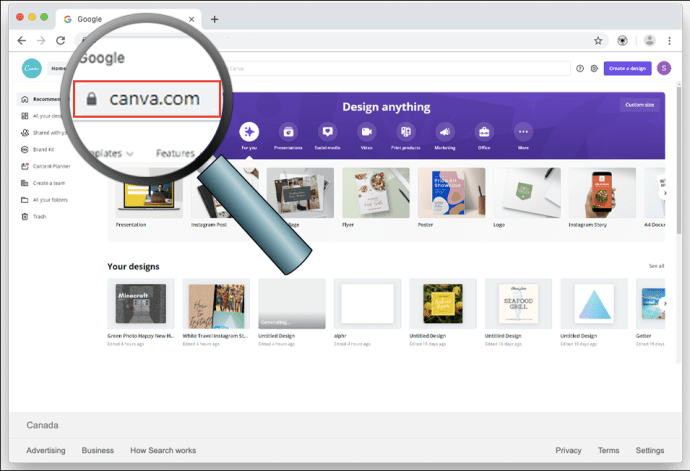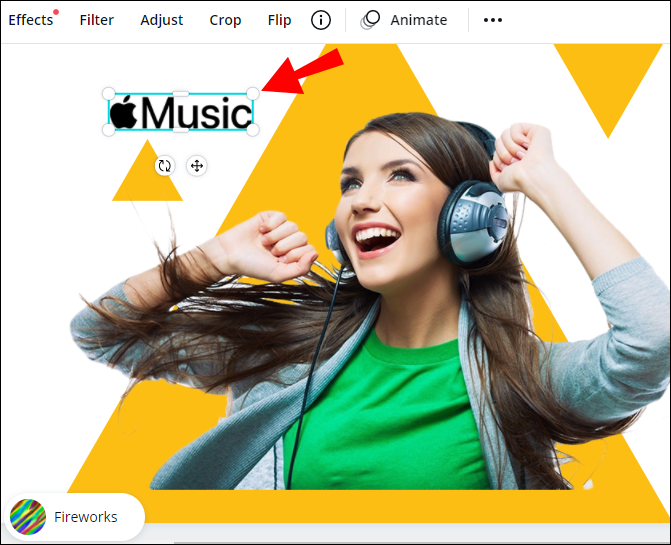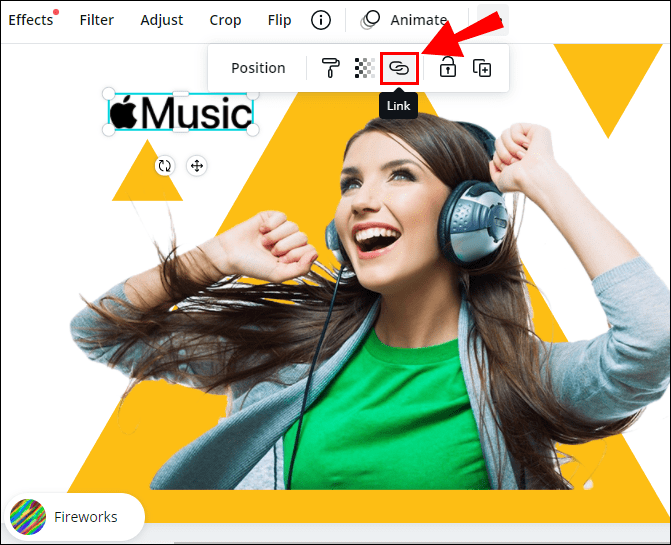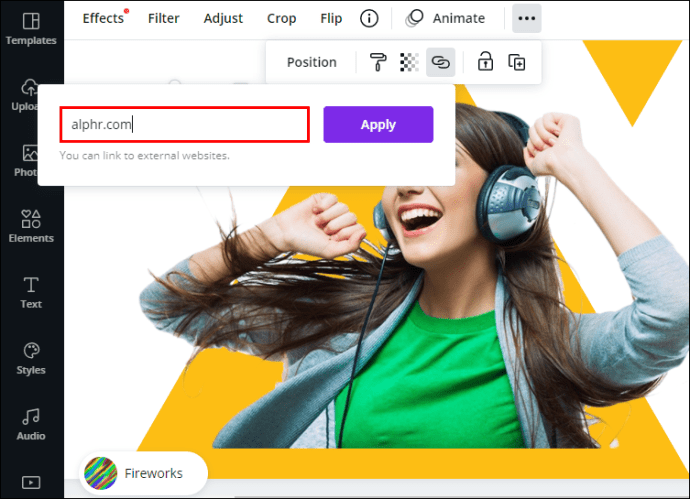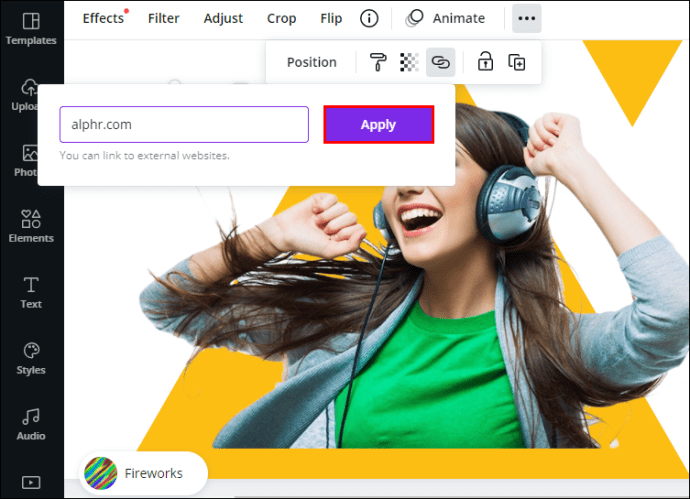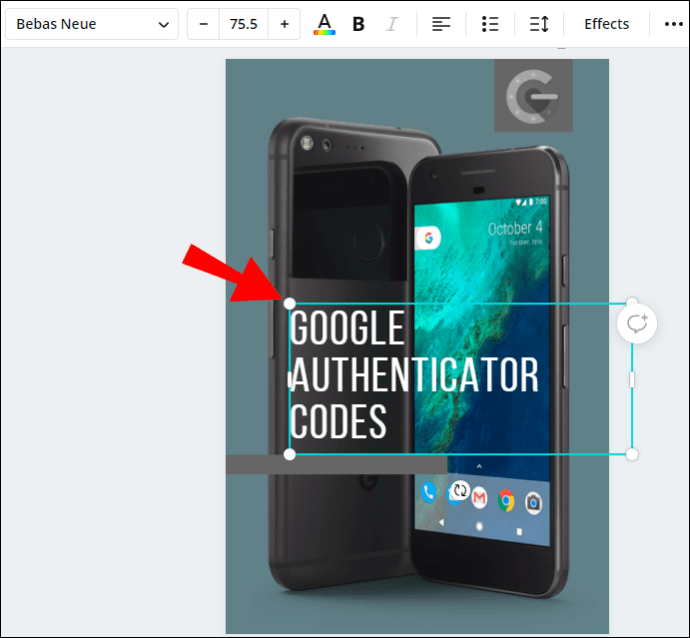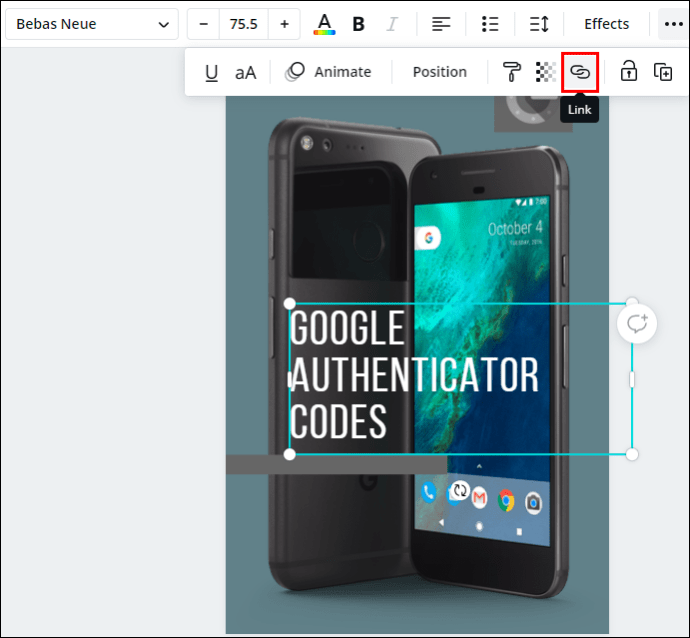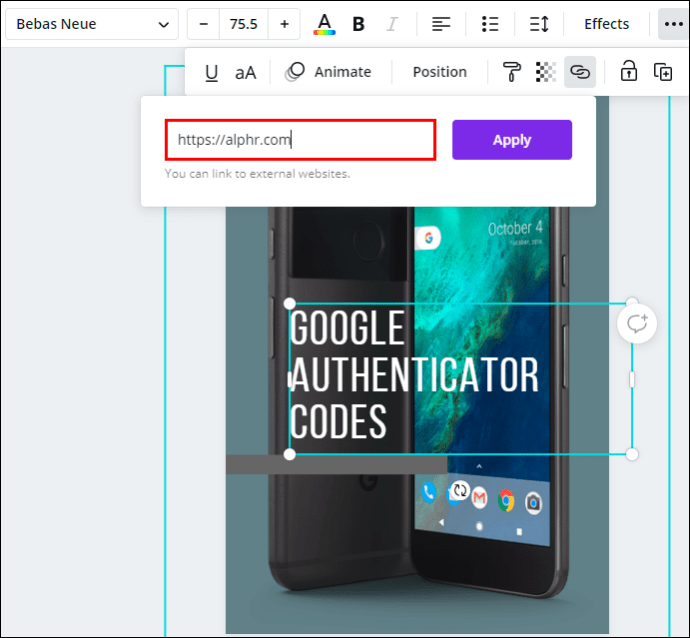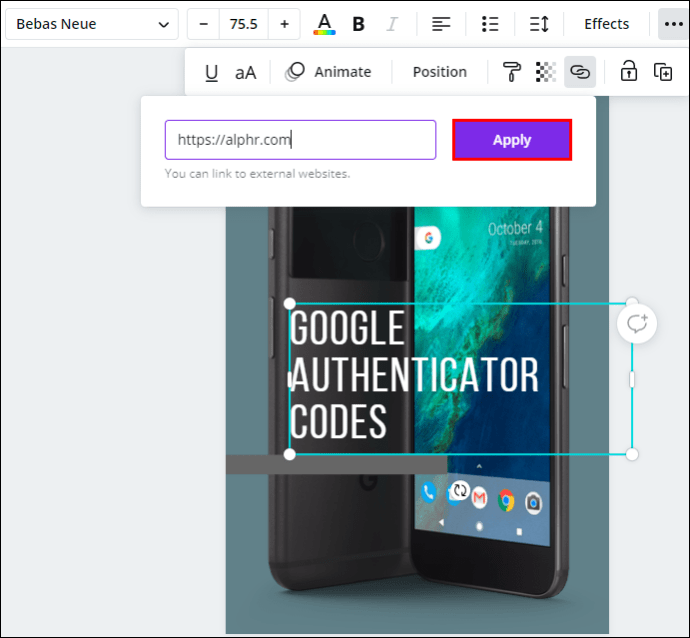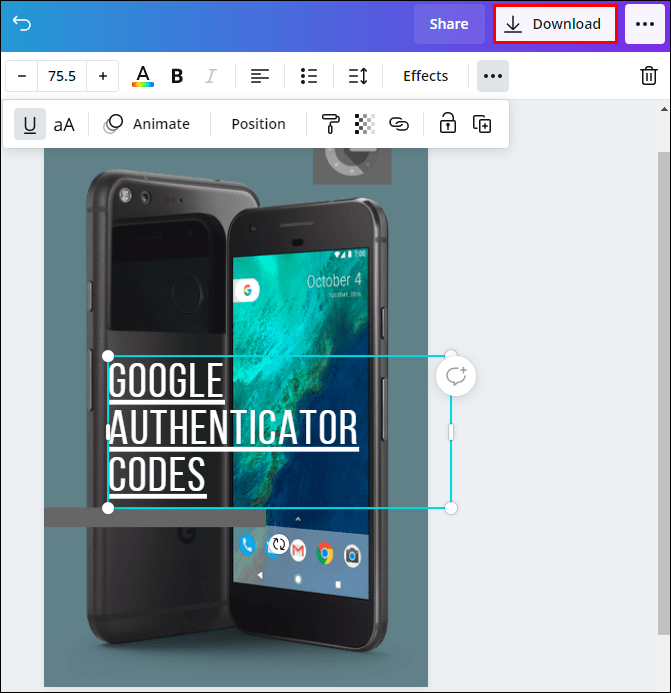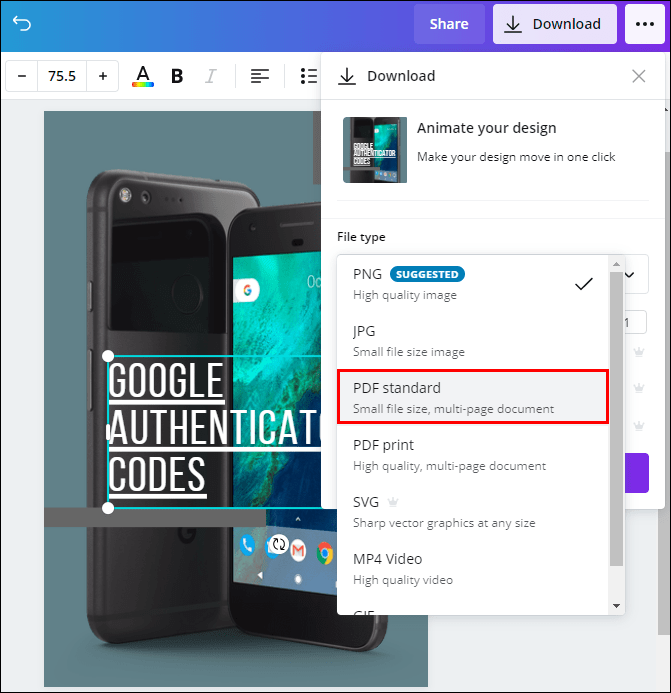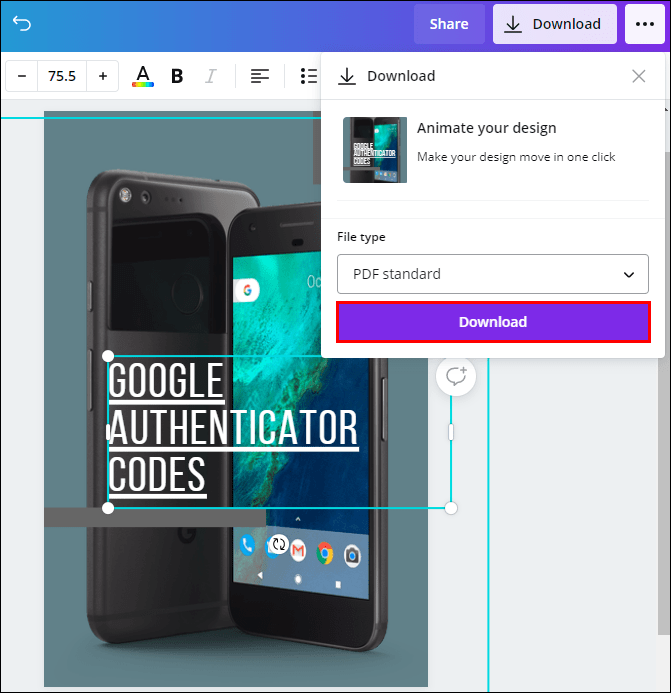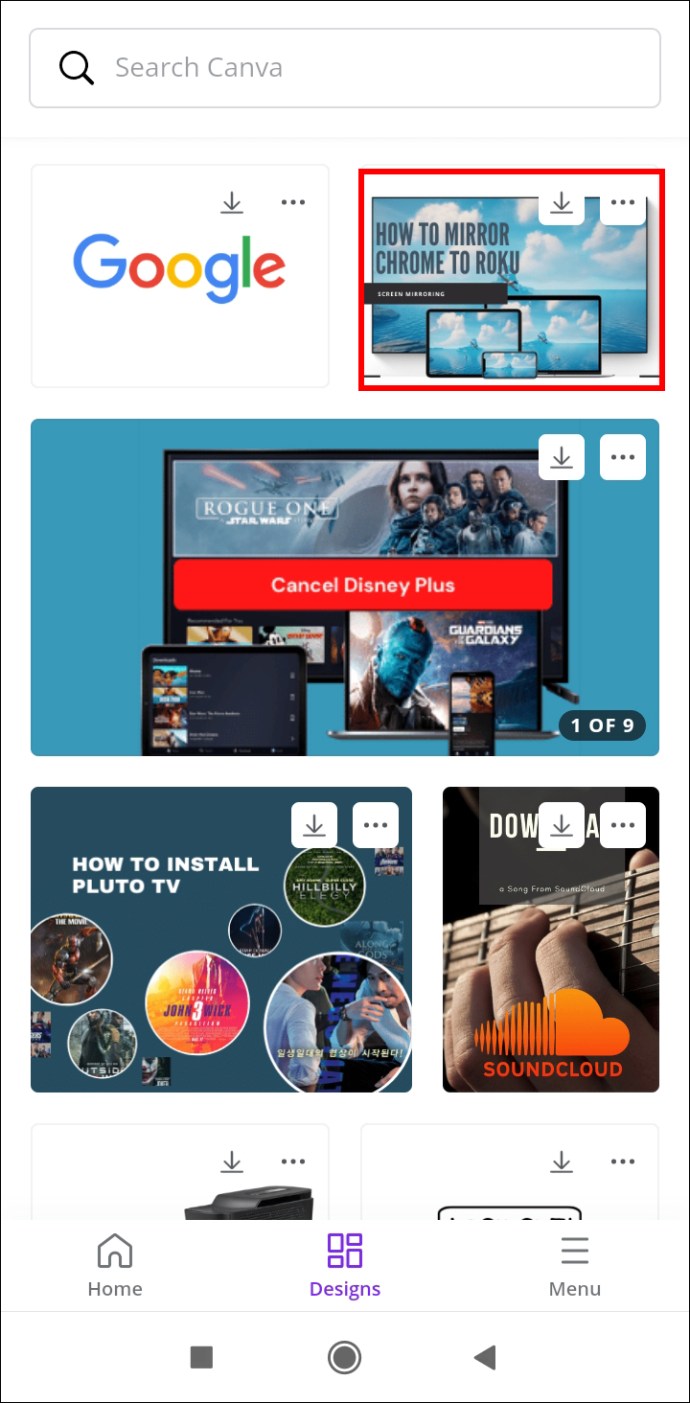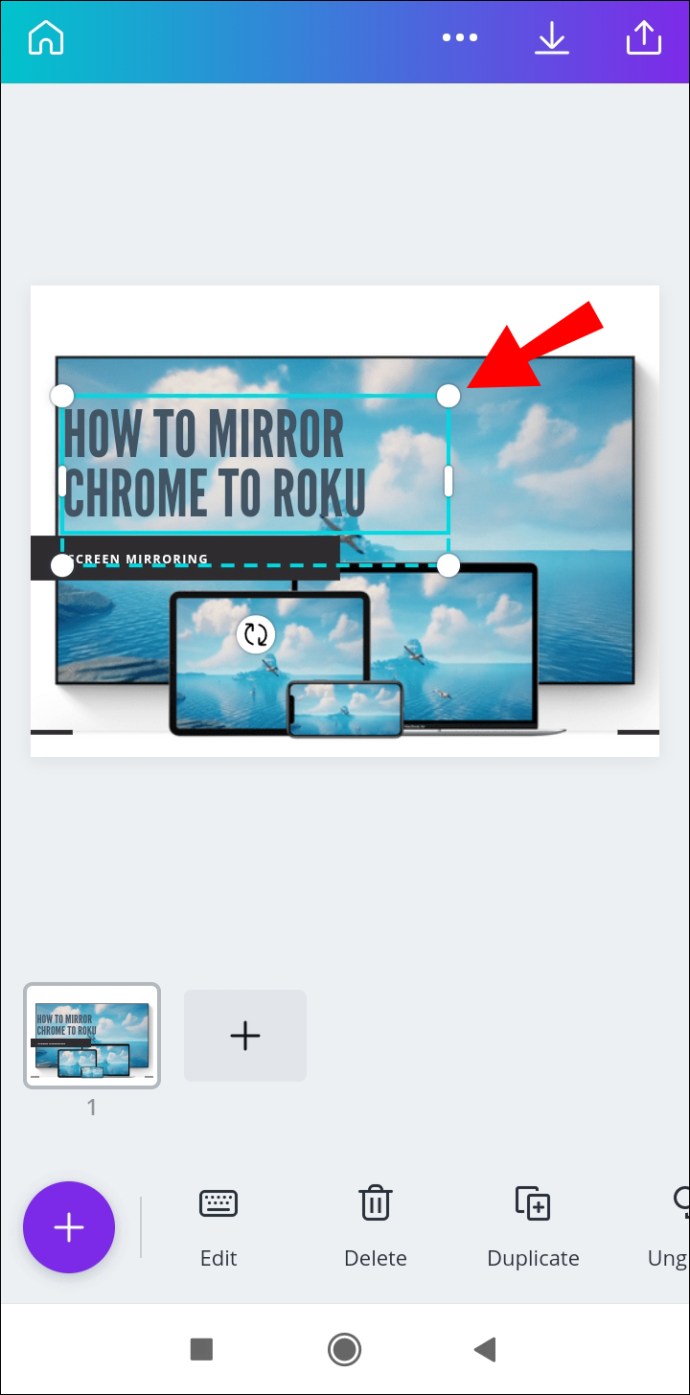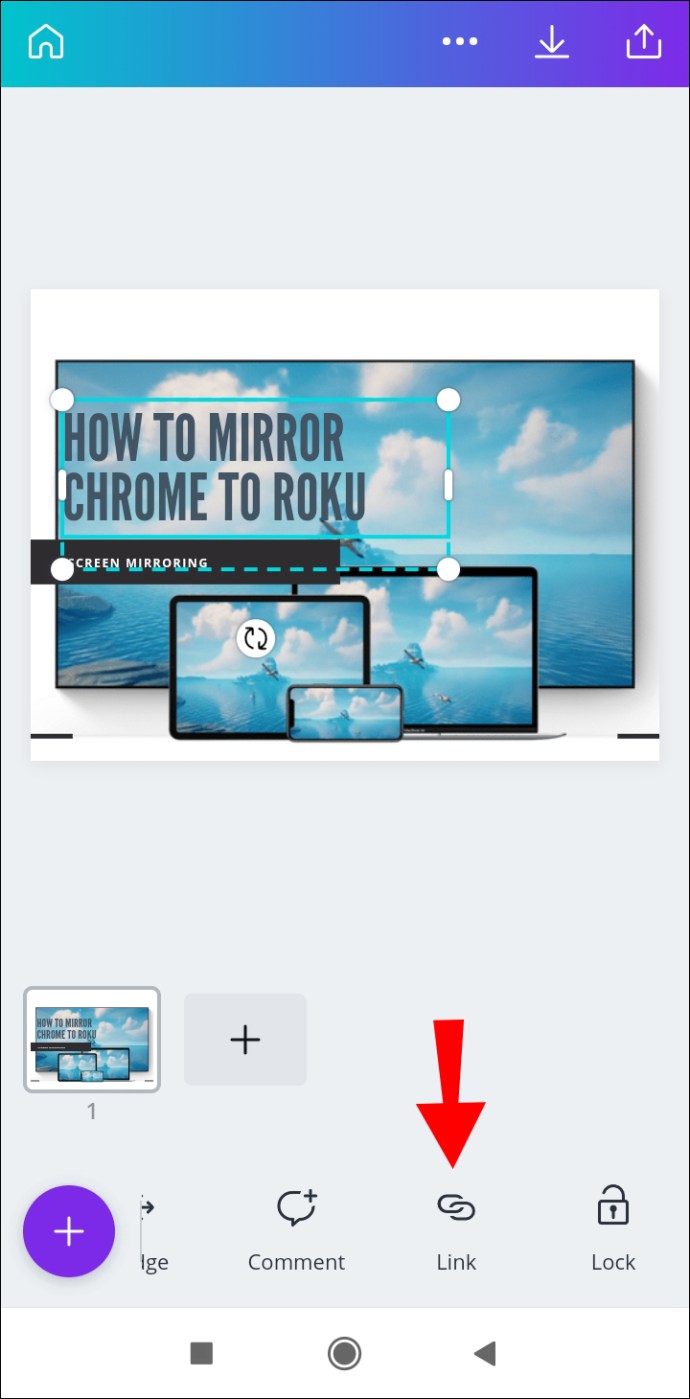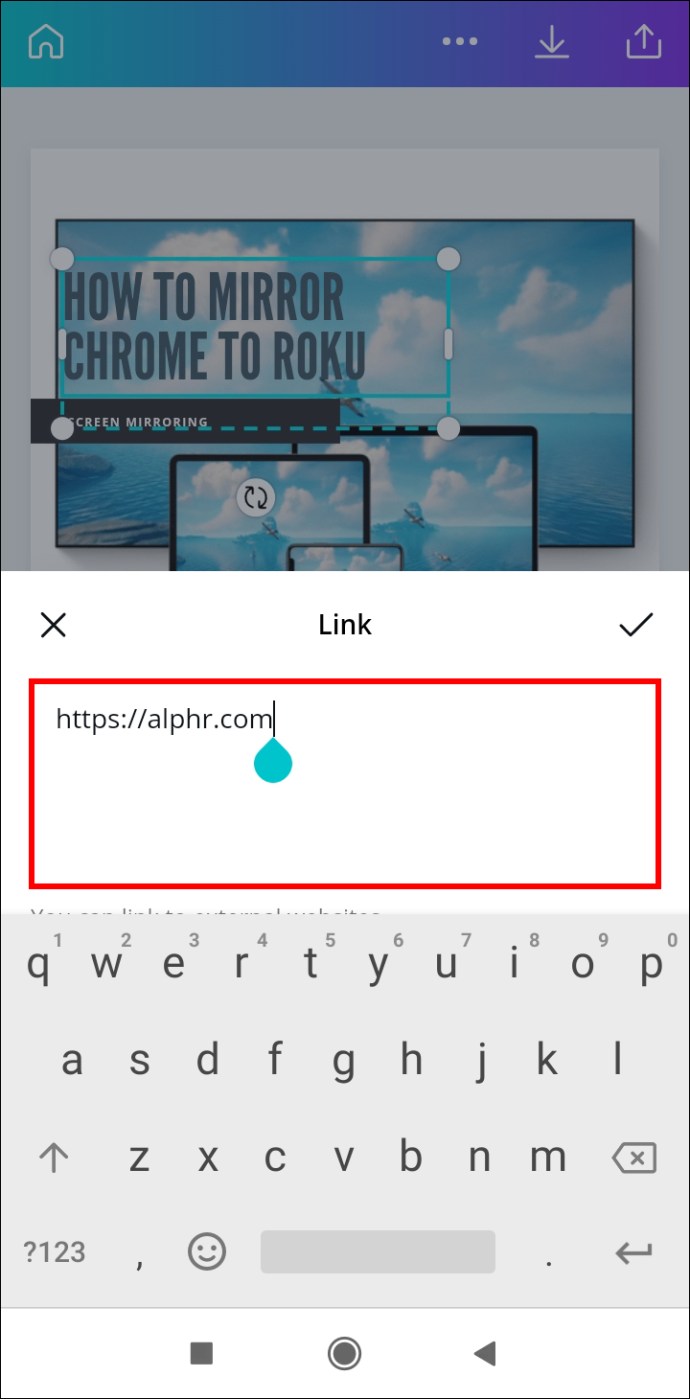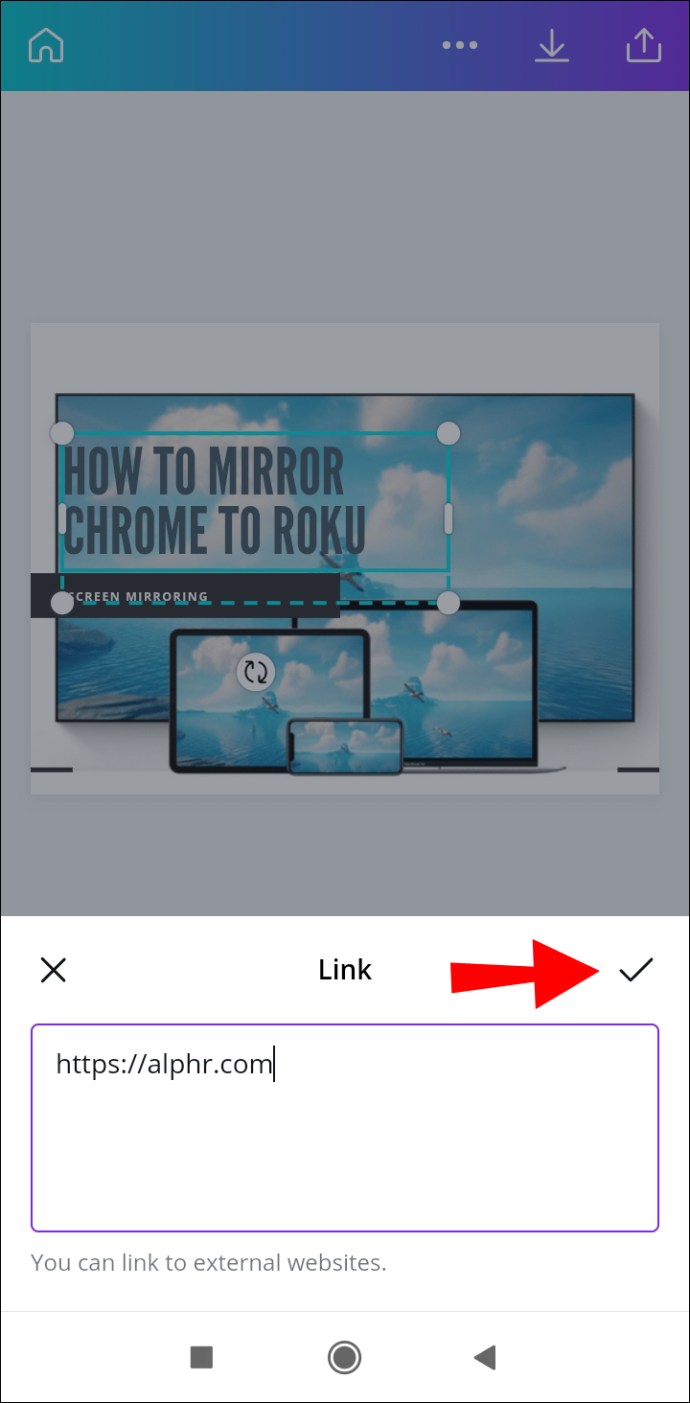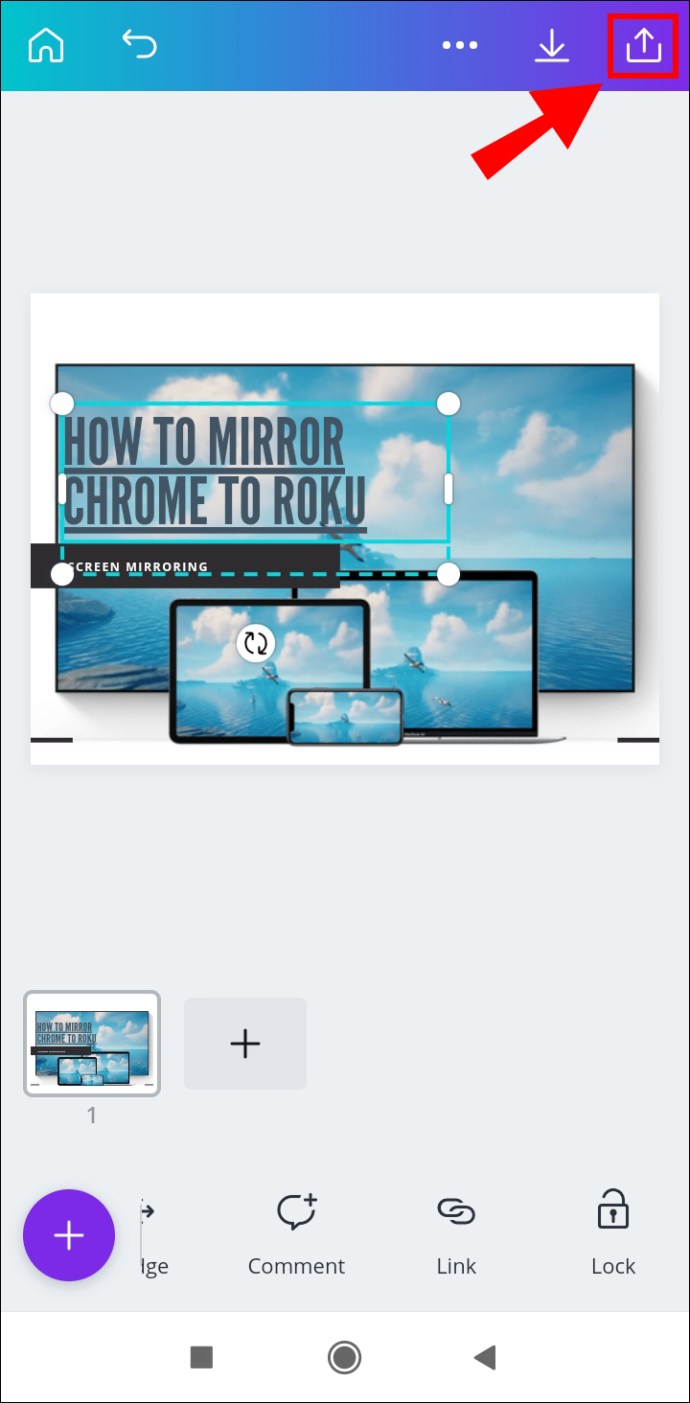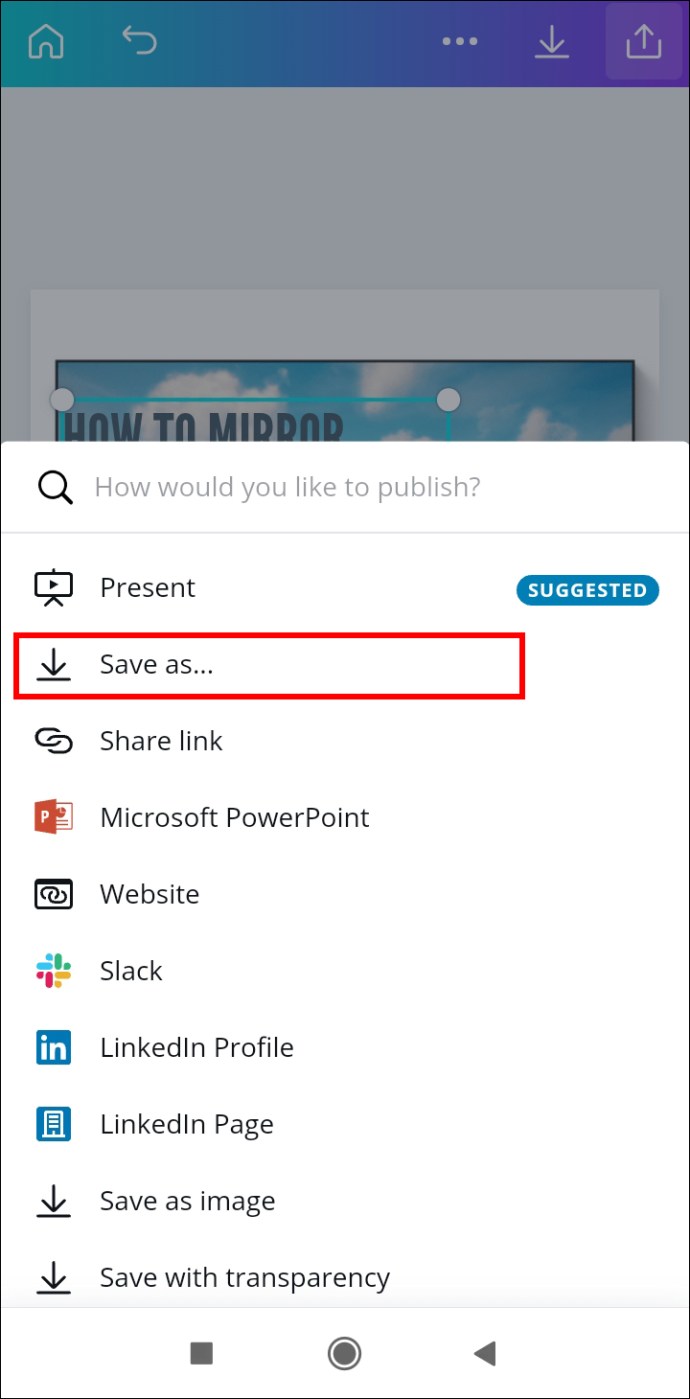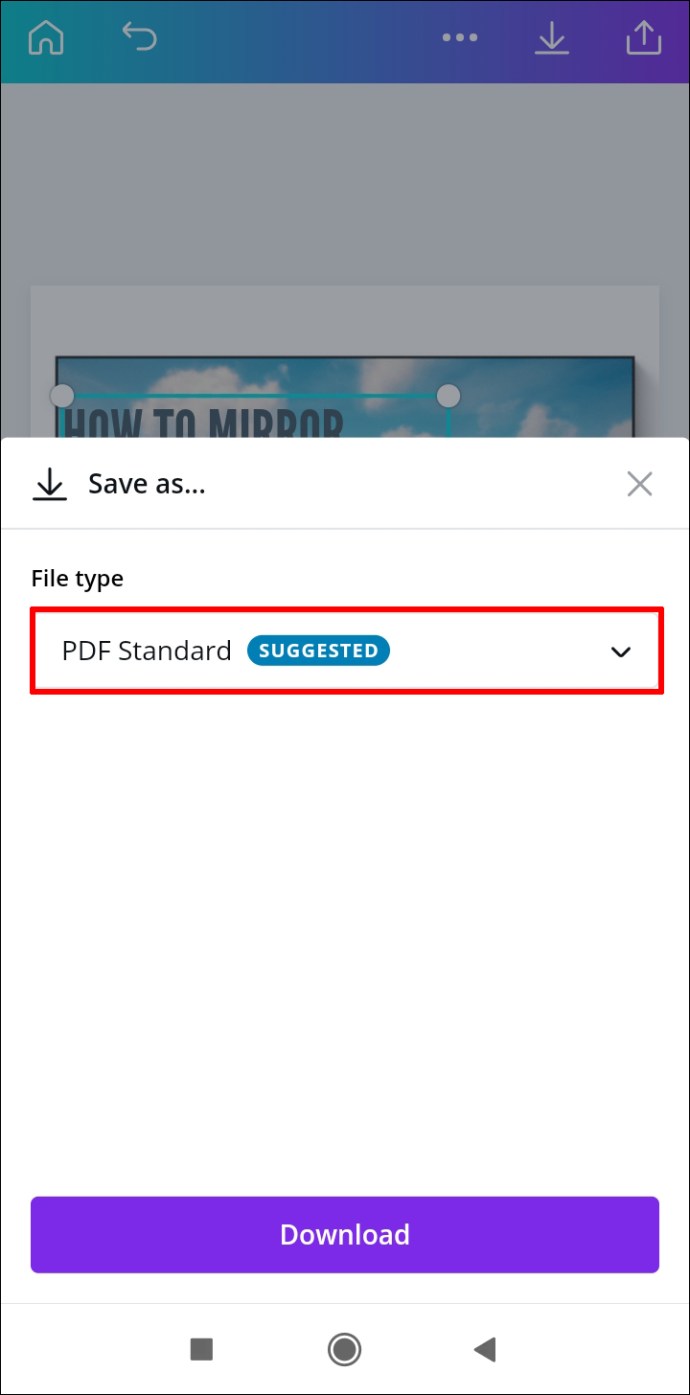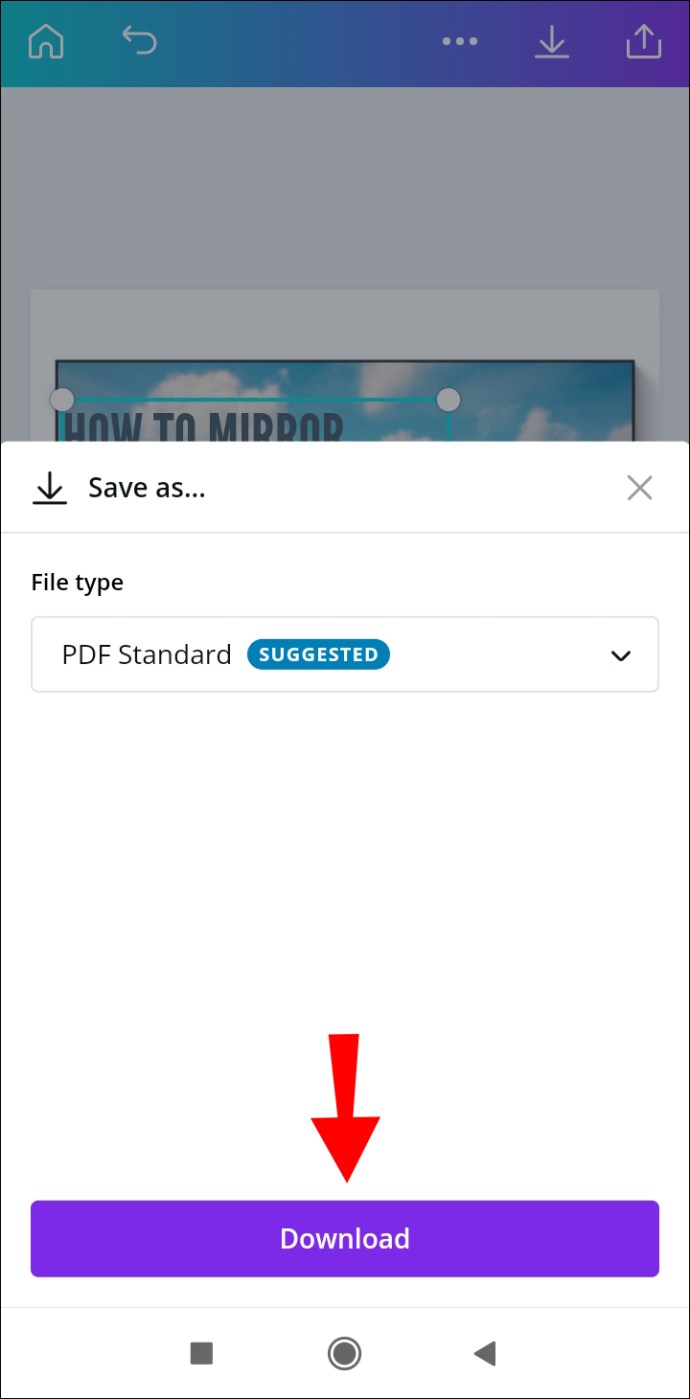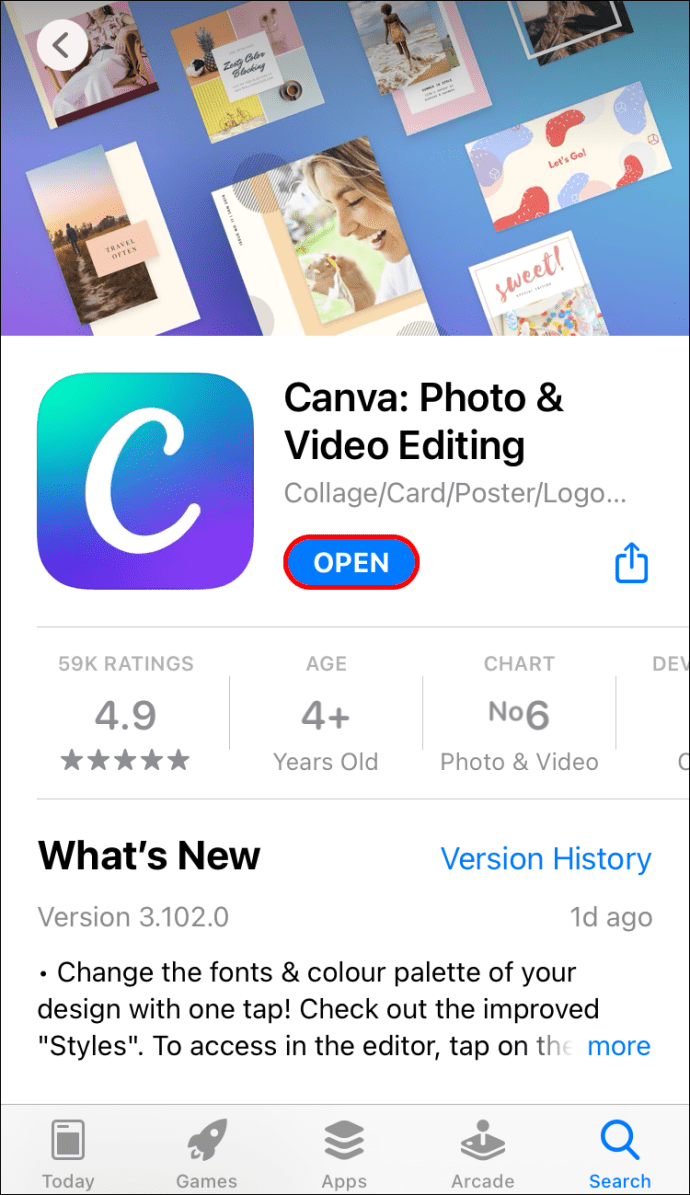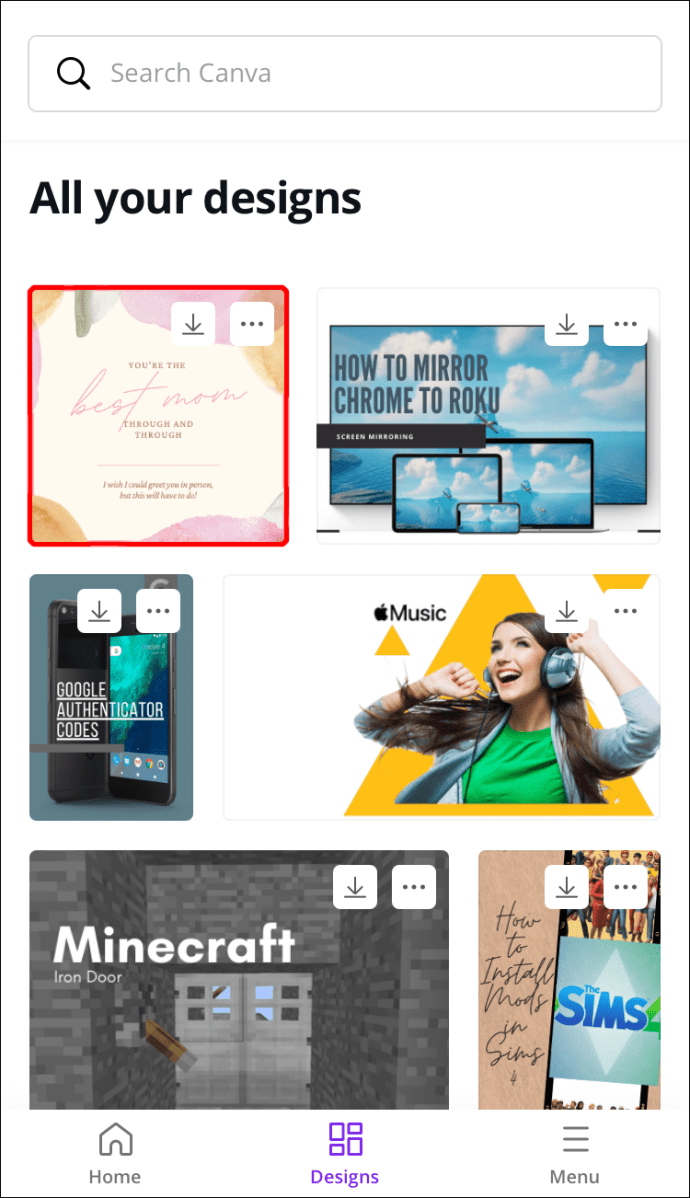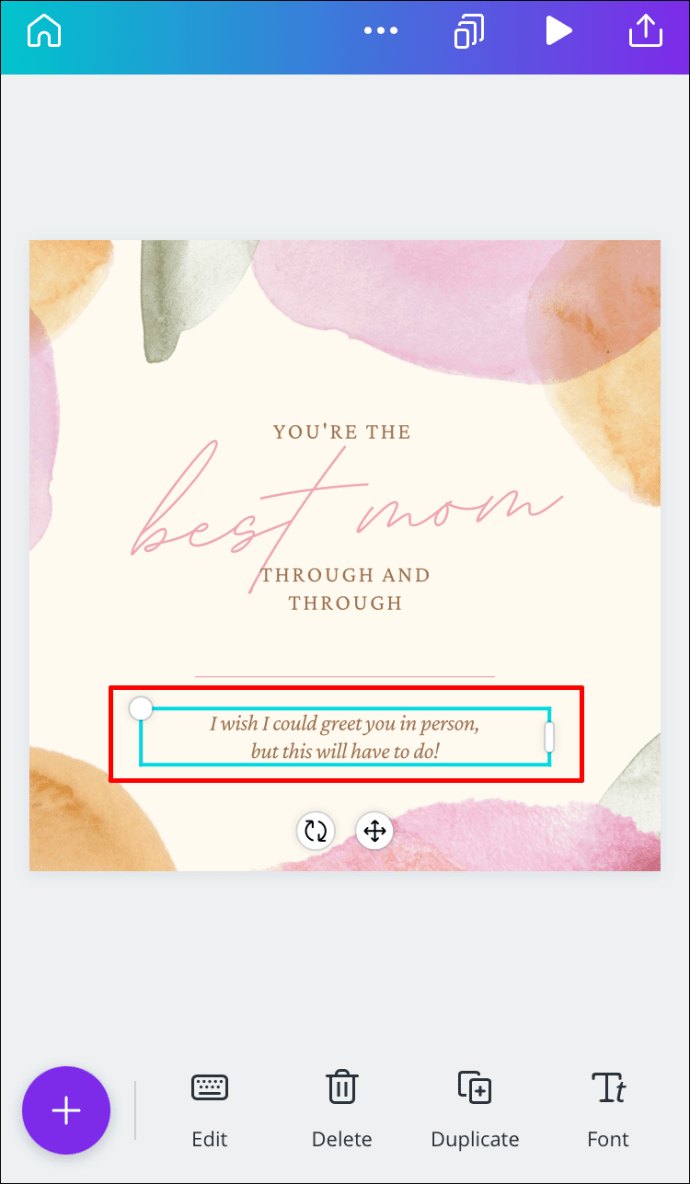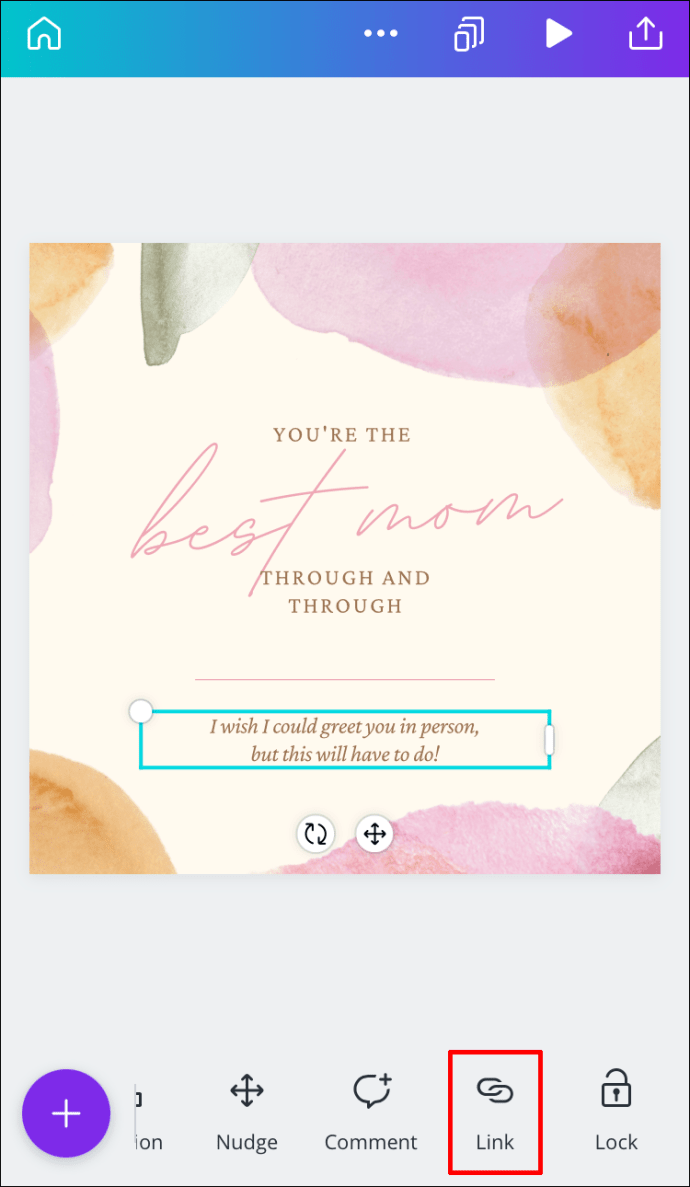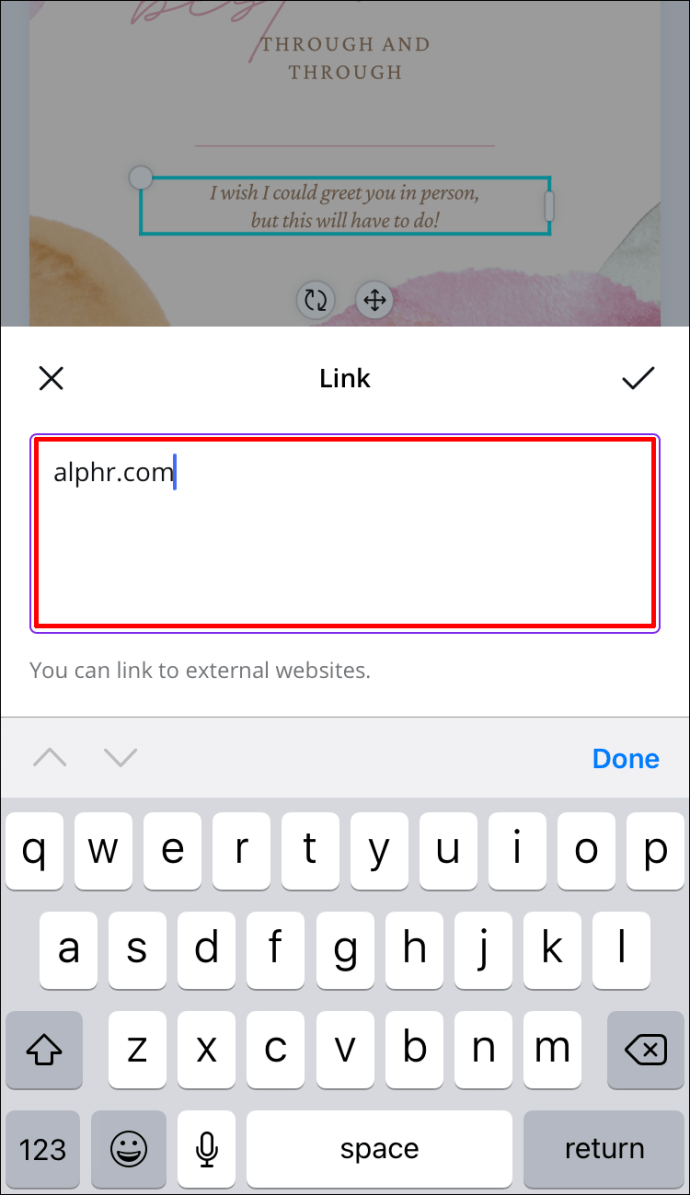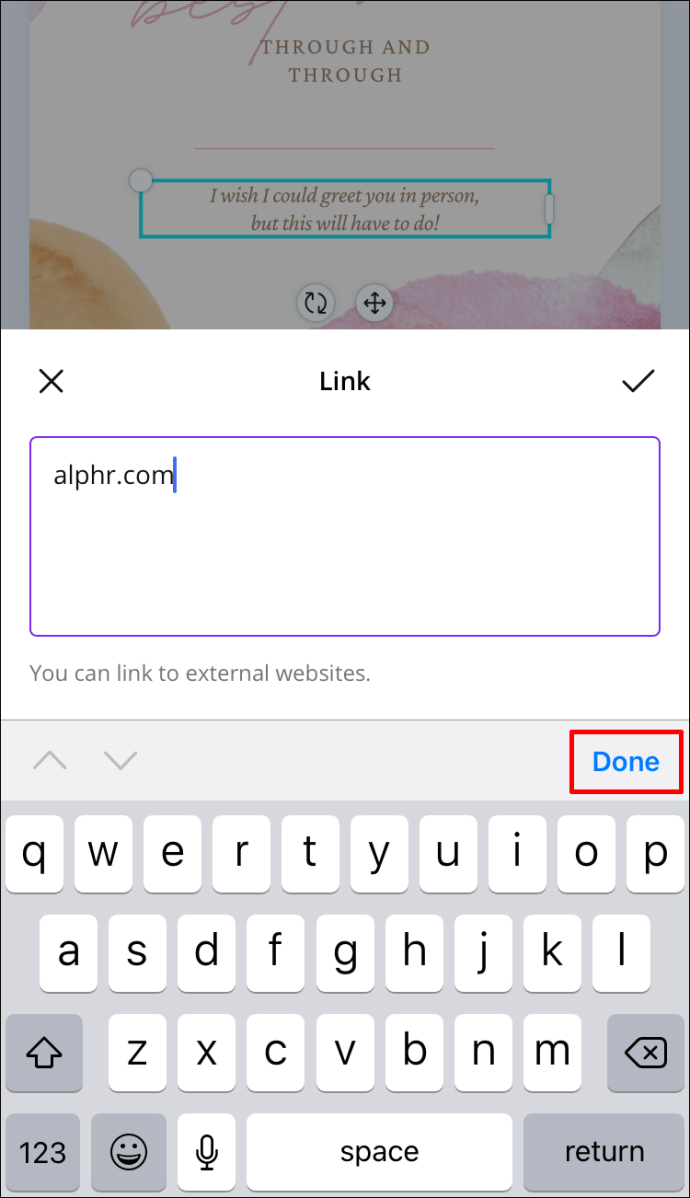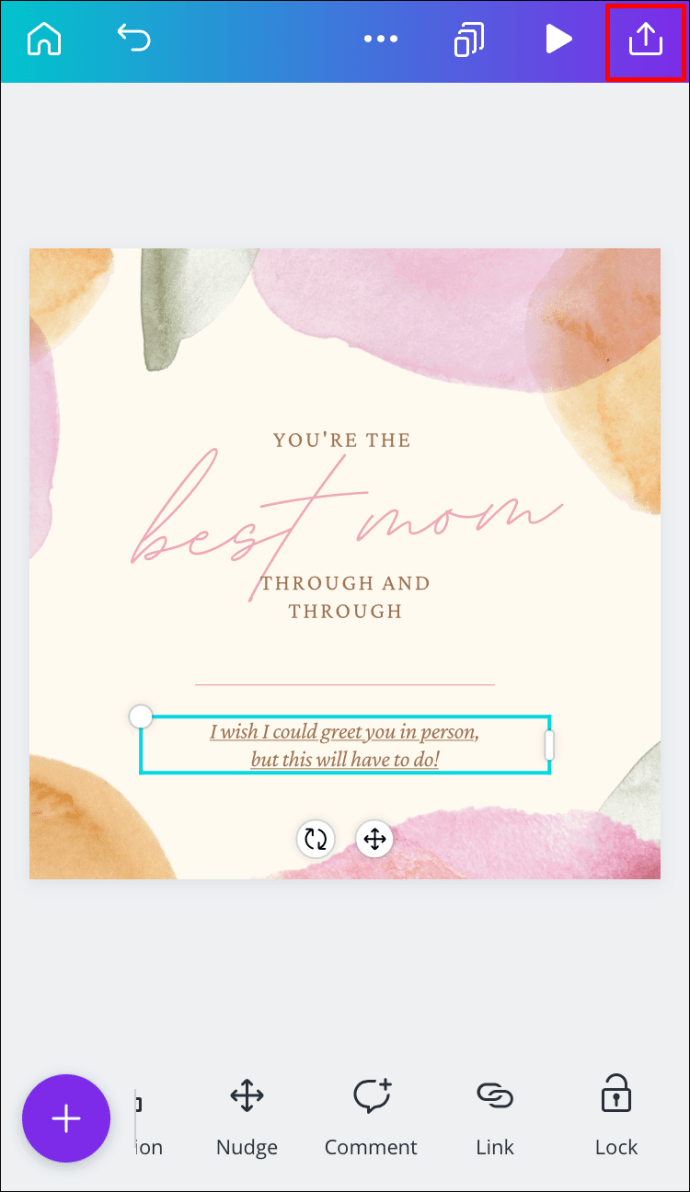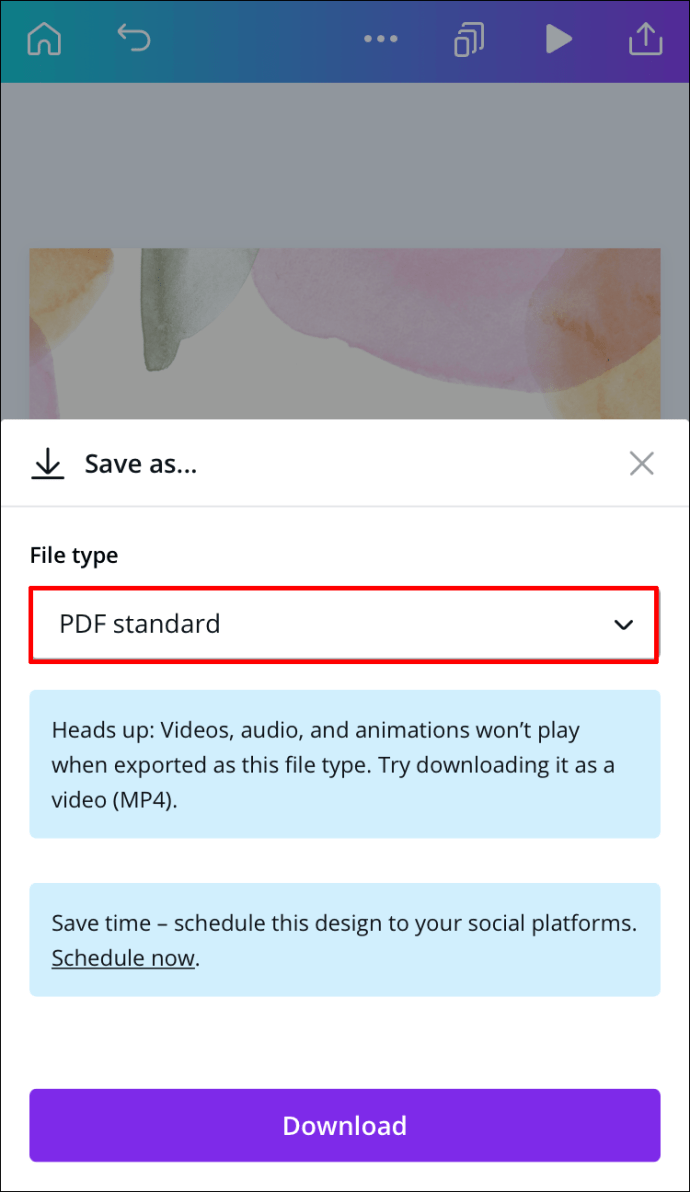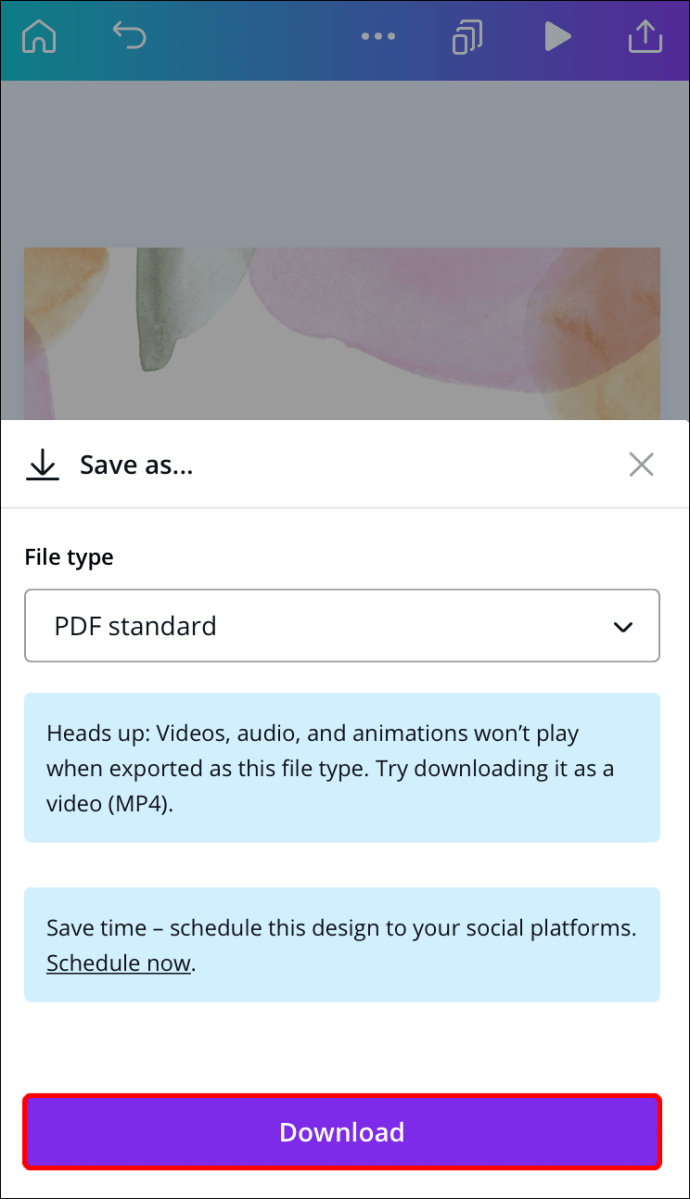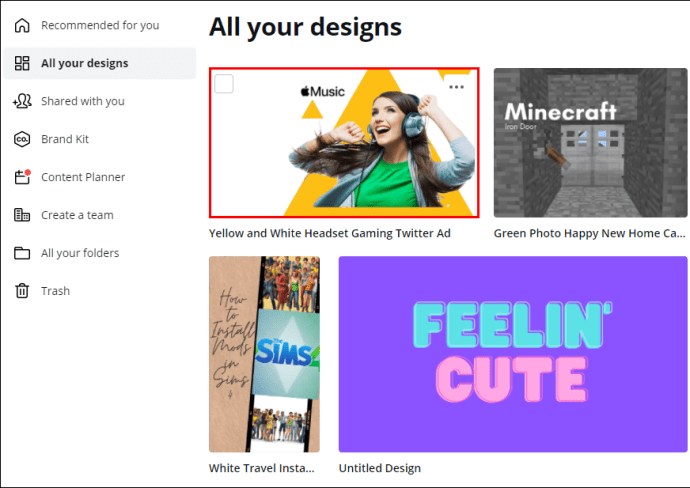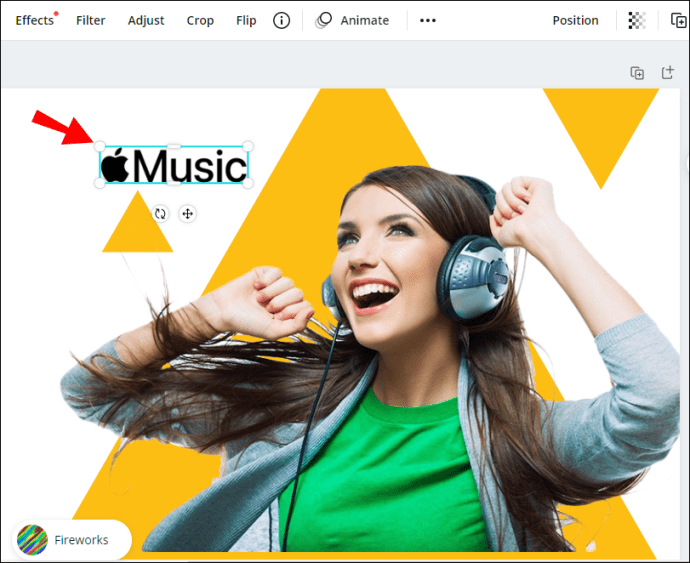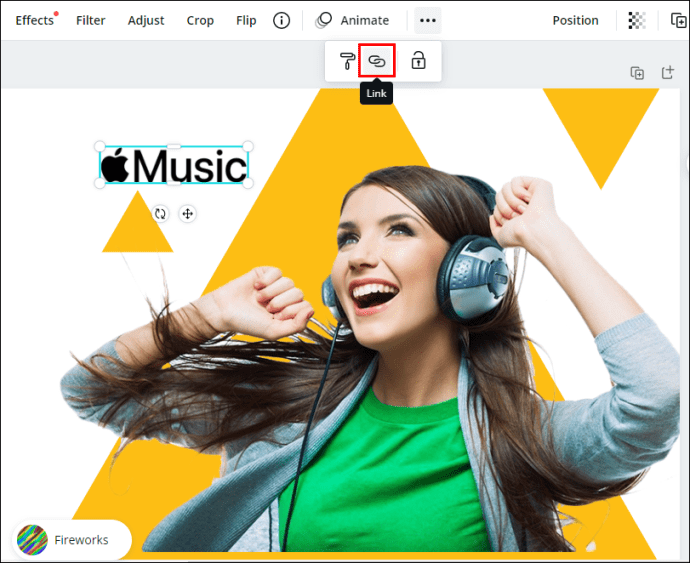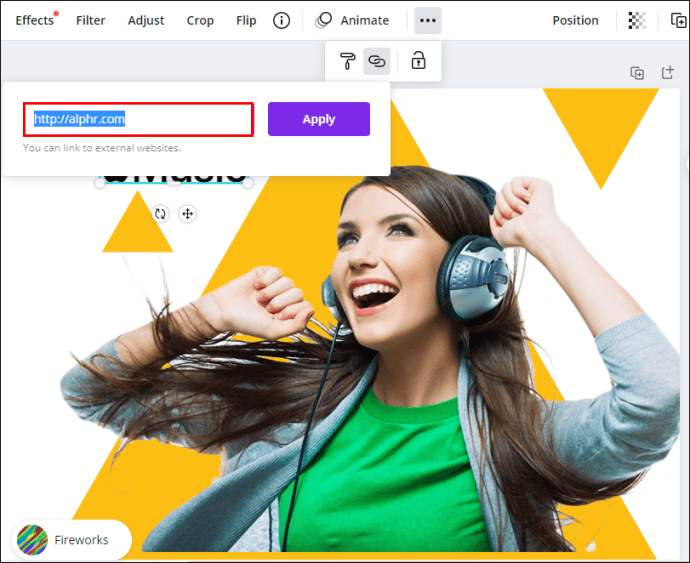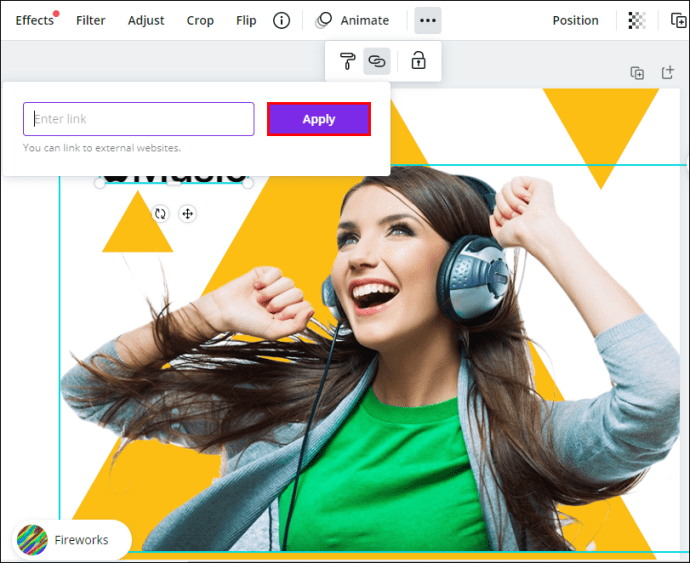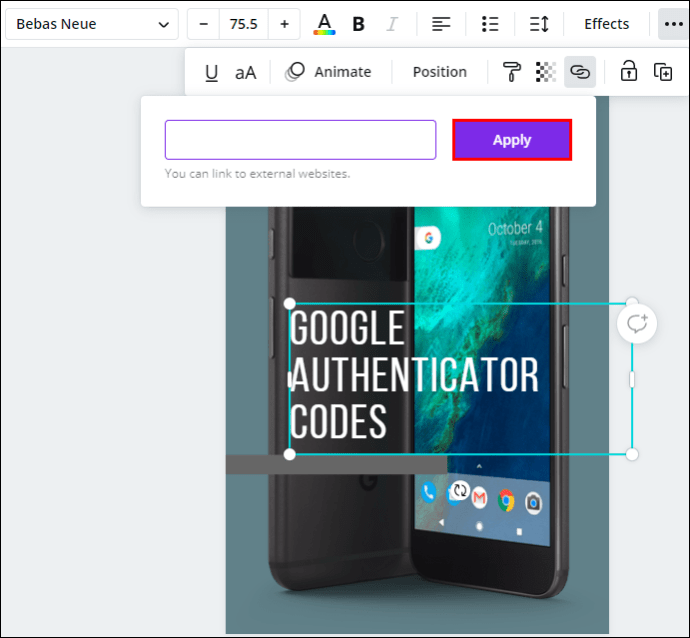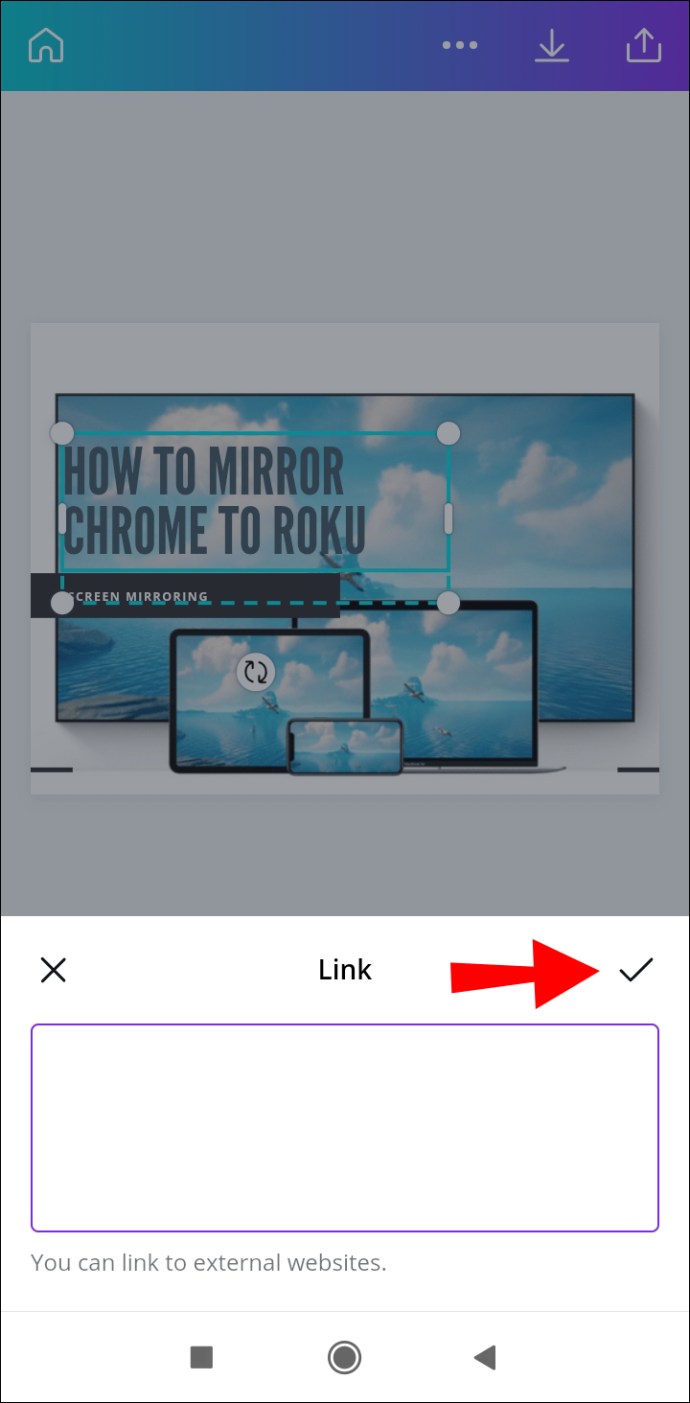ক্যানভাতে লিঙ্কগুলি কীভাবে যুক্ত করবেন তা জানা অত্যন্ত কার্যকর হতে পারে। আপনার ডিজাইনে একটি লিঙ্ক ঢোকানোর মাধ্যমে, আপনি সম্ভাব্য ক্লায়েন্টদের আপনার ওয়েবসাইট দেখতে বা সরাসরি একটি নির্দিষ্ট পণ্য পৃষ্ঠায় যেতে অনুমতি দিতে পারেন। আপনার কাছে আপনার জীবনবৃত্তান্তে একটি লিঙ্ক যুক্ত করার বিকল্পও রয়েছে, যা চাকরির নিয়োগকারীদের আপনার ওয়েবসাইট, ব্লগ বা পোর্টফোলিও দেখতে দেয়।

এই নির্দেশিকায়, আমরা আপনাকে দেখাব কিভাবে বিভিন্ন ডিভাইসে ক্যানভাতে লিঙ্ক যোগ করতে এবং সরাতে হয়। আমরা ক্যানভাতে লিঙ্ক বিকল্পগুলি সম্পর্কিত কিছু সাধারণ প্রশ্নের উত্তরও দেব।
ক্যানভাতে কিভাবে লিঙ্ক যোগ করবেন?
আপনার সুবিধার জন্য আপনি ক্যানভা ব্যবহার করতে পারেন এমন প্রচুর সৃজনশীল উপায় রয়েছে। আপনি জীবনবৃত্তান্ত, সোশ্যাল মিডিয়া পোস্ট, কভার ফটো, ইনস্টাগ্রাম গল্প, গ্রাফিক্স, লোগো, ব্লগ পোস্ট এবং আরও অনেক ডিজাইন তৈরি করতে পারেন। কার্যত কিছু তৈরি করার বিকল্প ছাড়াও, ক্যানভা এমন অনেক সরঞ্জামও অফার করে যা আপনি আপনার ডিজাইনগুলিকে উন্নত করতে ব্যবহার করতে পারেন - পাঠ্য, রঙ, ফন্ট, প্রভাব, ছবি, মন্তব্য এবং লিঙ্ক৷
আপনার ডিজাইনের যেকোন উপাদানের লিঙ্ক যোগ করা সম্ভব, তা শব্দ, ছবি বা অ্যানিমেশনই হোক না কেন। এই বৈশিষ্ট্যটি আপনাকে আপনার ডিজাইনকে অন্য ওয়েবসাইটে লিঙ্ক করতে দেয়, যেখানে আপনি আরও তথ্য প্রদান করতে পারেন, একটি পণ্যের বিজ্ঞাপন দিতে পারেন, গ্রাহকদের আপনার সোশ্যাল মিডিয়া প্ল্যাটফর্মে নিয়ে যেতে পারেন এবং আরও অনেক কিছু করতে পারেন৷ আপনি ক্যানভাতে আপনার তৈরি করা সংরক্ষিত পিডিএফ ফাইলগুলিতে ক্লিকযোগ্য লিঙ্ক যোগ করতে পারেন।
ক্যানভাতে লিঙ্ক যোগ করার প্রক্রিয়াটি তুলনামূলকভাবে সহজ, এবং এটির জন্য শুধুমাত্র কয়েকটি দ্রুত পদক্ষেপের প্রয়োজন। আমরা আপনাকে বিভিন্ন ডিভাইসে এটি কিভাবে করতে হবে তা দেখাব।
ম্যাক
আপনার ম্যাকে আপনার ক্যানভা প্রকল্পে একটি লিঙ্ক যোগ করতে, নীচের নির্দেশাবলী অনুসরণ করুন:
- আপনার ব্রাউজারে ক্যানভা খুলুন।
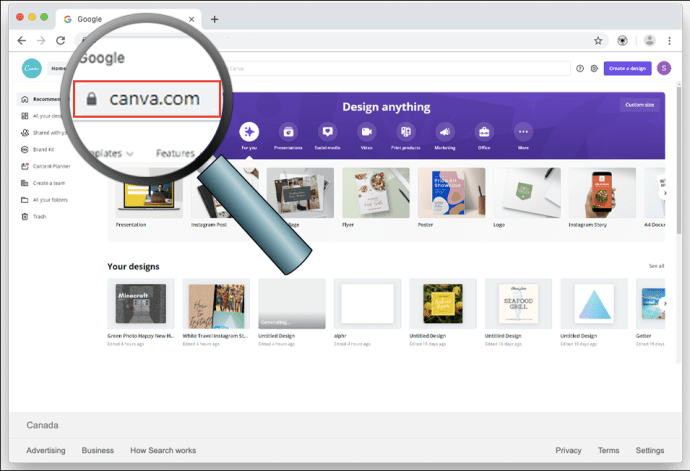
- আপনার গুগল বা ফেসবুক অ্যাকাউন্ট ব্যবহার করে লগ ইন করুন।
- একটি নতুন প্রকল্প শুরু করুন বা বিদ্যমান একটি খুলুন।
- আপনি আপনার লিঙ্ক হতে চান যেখানে উপাদান ক্লিক করুন.
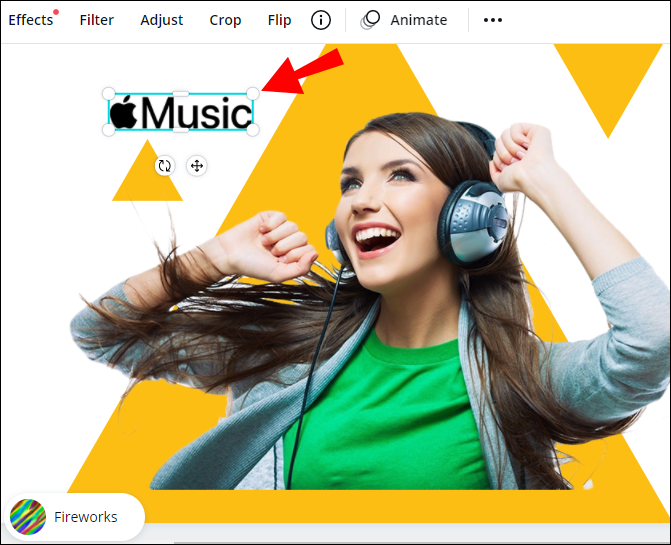
- আপনার স্ক্রিনের উপরের-ডান কোণে লিঙ্ক আইকনে যান।
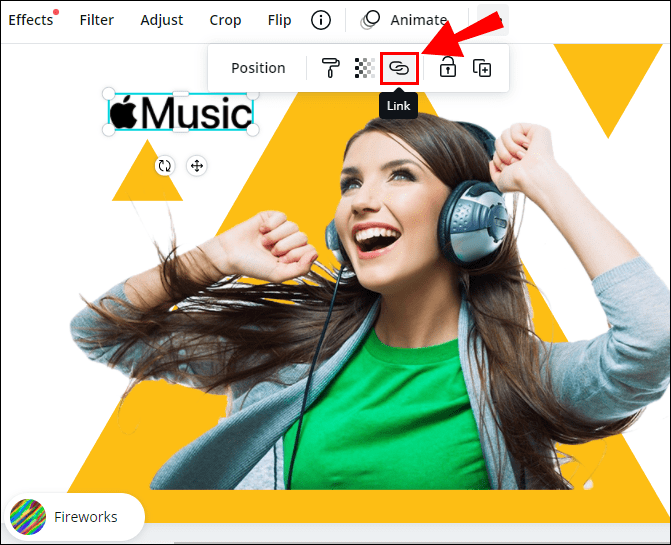
বিঃদ্রঃ: আপনি যদি লিঙ্ক আইকনটি দেখতে না পান, তাহলে আপনার স্ক্রিনের উপরের-ডানদিকে তিনটি বিন্দুতে যান এবং তারপরে আপনি আপনার ডিজাইনে একটি লিঙ্ক যুক্ত করার বিকল্পটি দেখতে পাবেন।
- বক্সে লিঙ্ক লিখুন.
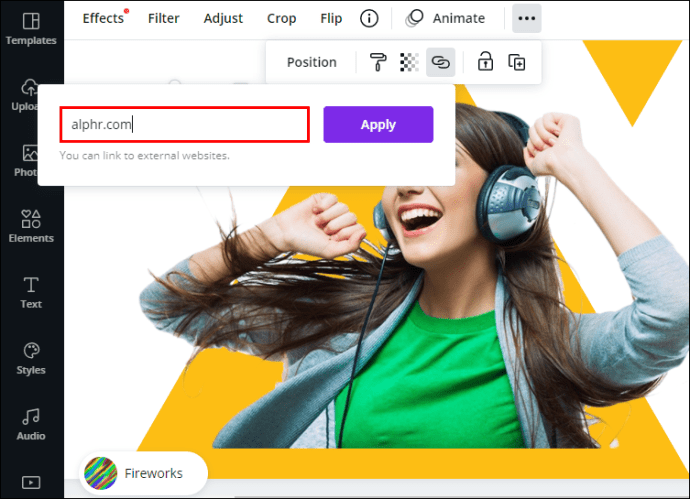
- "প্রয়োগ করুন" নির্বাচন করুন।
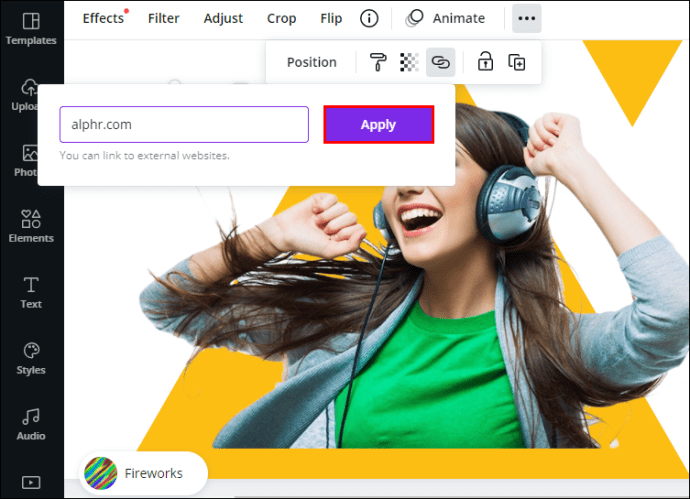
এখানেই শেষ এটা পেতে ওখানে যাও. এখন আপনি যখন লিঙ্ক করা উপাদানটিতে ক্লিক করবেন, আপনাকে অবিলম্বে ওয়েবসাইটে নিয়ে যাওয়া হবে।
ক্যানভাতে একটি হাইপারলিঙ্ক তৈরি করতে, একই পদক্ষেপগুলি অনুসরণ করুন৷ একবার আপনি আপনার প্রকল্পটি শেষ করলে, একটি পিডিএফ ফাইল আকারে আপনার প্রকল্পটি ডাউনলোড করতে ভুলবেন না। আপনি যদি আপনার প্রকল্পকে JPEG বা PNG ফাইল হিসাবে সংরক্ষণ করেন, তাহলে আপনি পরে আপনার হাইপারলিঙ্ক খুলতে পারবেন না।
উইন্ডোজ 10
আপনি যদি Windows 10-এ আপনার ক্যানভা ডিজাইনে লিঙ্ক যোগ করতে চান তাহলে নিচের ধাপগুলি অনুসরণ করুন:
- আপনার ব্রাউজারে ক্যানভা খুলুন।

- আপনি ইতিমধ্যে না থাকলে লগ ইন করুন.
- একটি নতুন প্রকল্প শুরু করুন বা বিদ্যমান একটি খুলুন।
- আপনি লিঙ্ক করতে চান আইটেম নির্বাচন করুন.
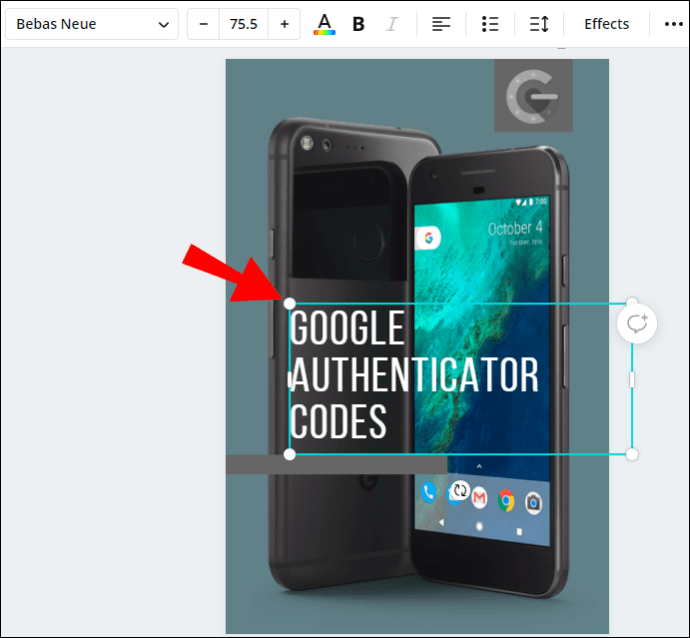
- আপনার স্ক্রিনের উপরের-ডান কোণে চেইন আইকনে যান।
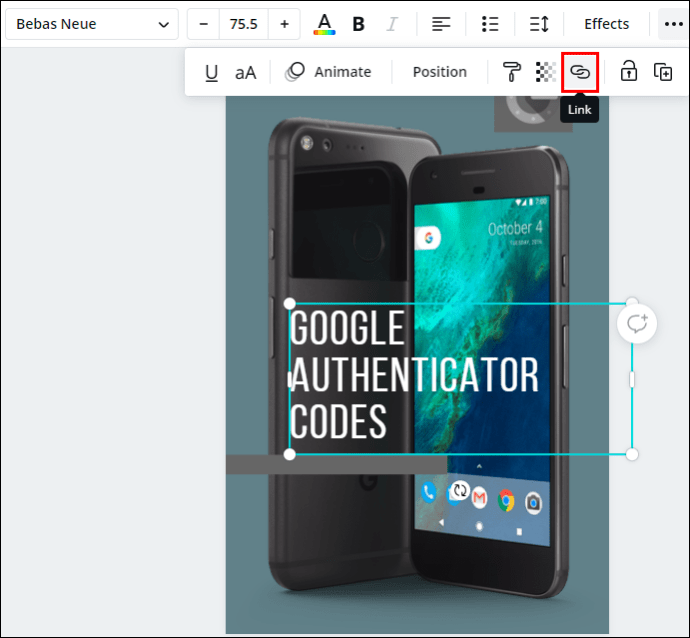
- ক্ষেত্রে URL লিখুন.
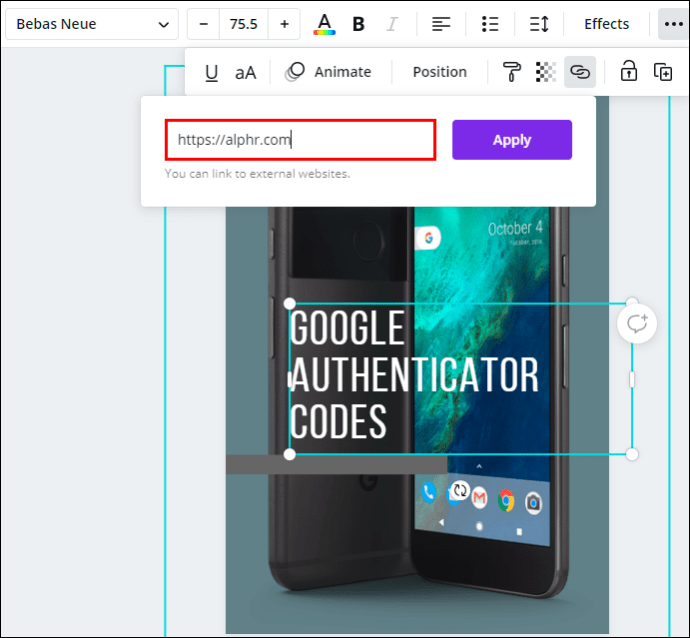
- "প্রয়োগ করুন" এ ক্লিক করুন।
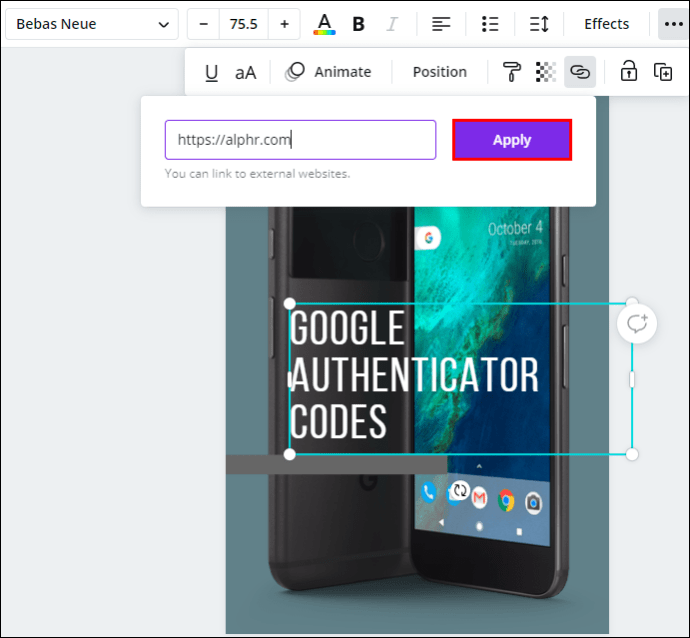
- আপনার স্ক্রিনের উপরের-ডান কোণে "ডাউনলোড" এ যান।
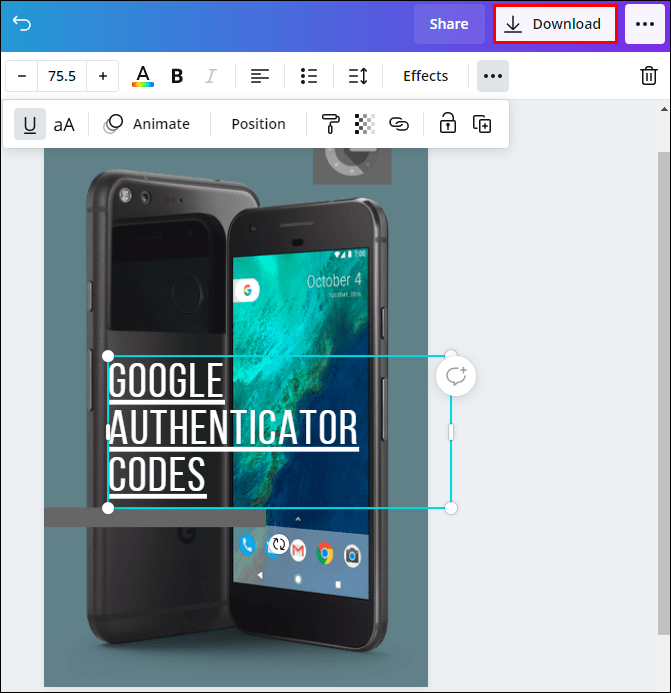
- "ফাইল টাইপ"-এ "পিডিএফ স্ট্যান্ডার্ড" নির্বাচন করুন।
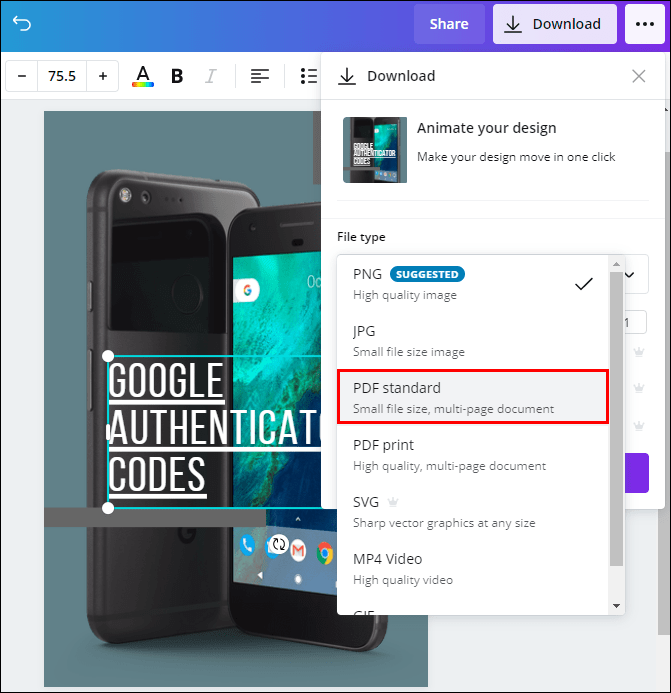
- "ডাউনলোড" এ ক্লিক করুন।
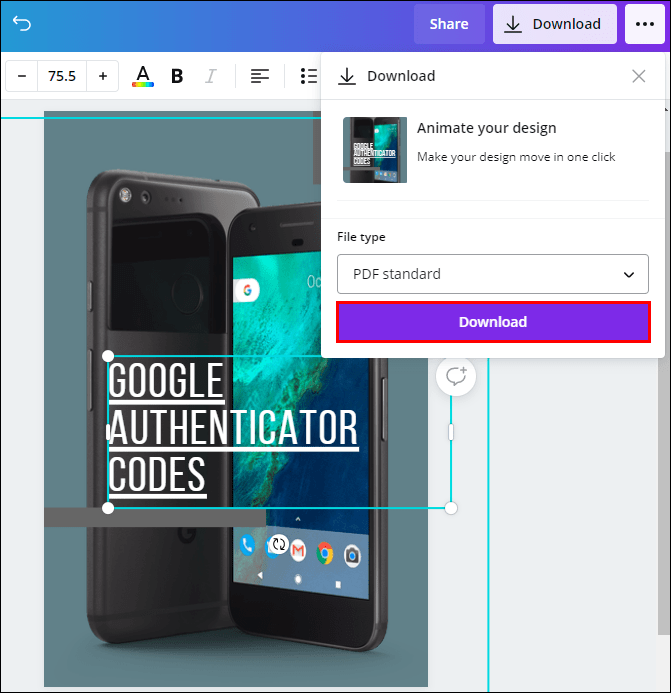
বিঃদ্রঃ: আপনি ছবি, পাঠ্য, ভিডিও এবং অন্যান্য উপাদানের লিঙ্ক যোগ করতে পারেন।
আপনি যদি আপনার মন পরিবর্তন করেন, বা আপনি যদি লিঙ্কটি ভুলভাবে প্রবেশ করেন তবে আপনার কাছে আপনার লিঙ্কটি সম্পাদনা করার বিকল্পও রয়েছে। এটি করতে, কেবল লিঙ্ক আইকনে ক্লিক করুন এবং একটি নতুন প্রবেশ করুন৷
অ্যান্ড্রয়েড
এছাড়াও আপনি আপনার ফোনে Canva অ্যাপ ইনস্টল করতে পারেন। একটি অ্যান্ড্রয়েড ডিভাইসে ক্যানভা ডিজাইনের লিঙ্ক যোগ করতে, নীচের পদক্ষেপগুলি অনুসরণ করুন:
- আপনার অ্যান্ড্রয়েডে ক্যানভা অ্যাপ চালু করুন।

- আপনি ইতিমধ্যে না থাকলে লগ ইন করুন.
- আপনার হোম পেজে একটি নতুন ডিজাইন খুলুন, অথবা আগের ডিজাইন খুলতে "ডিজাইন" এ যান।
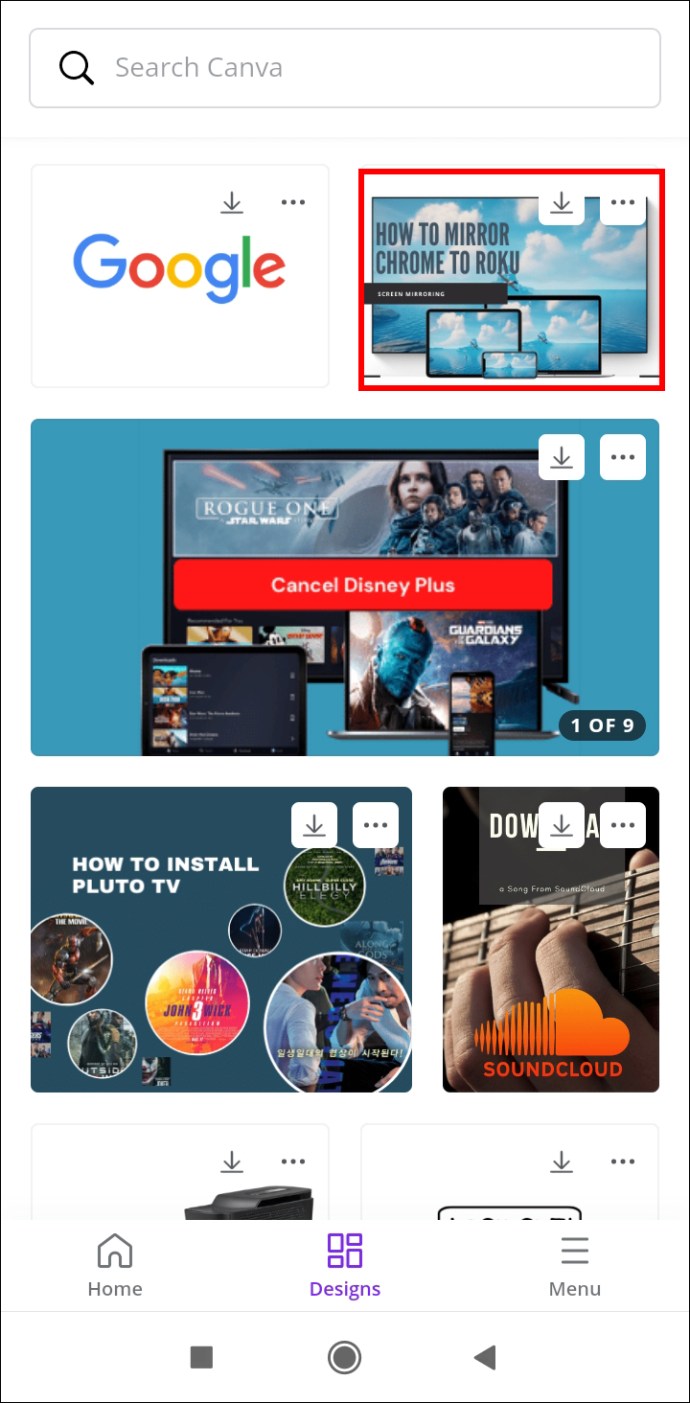
- আপনি যে উপাদানটিতে একটি লিঙ্ক যোগ করতে চান তাতে আলতো চাপুন।
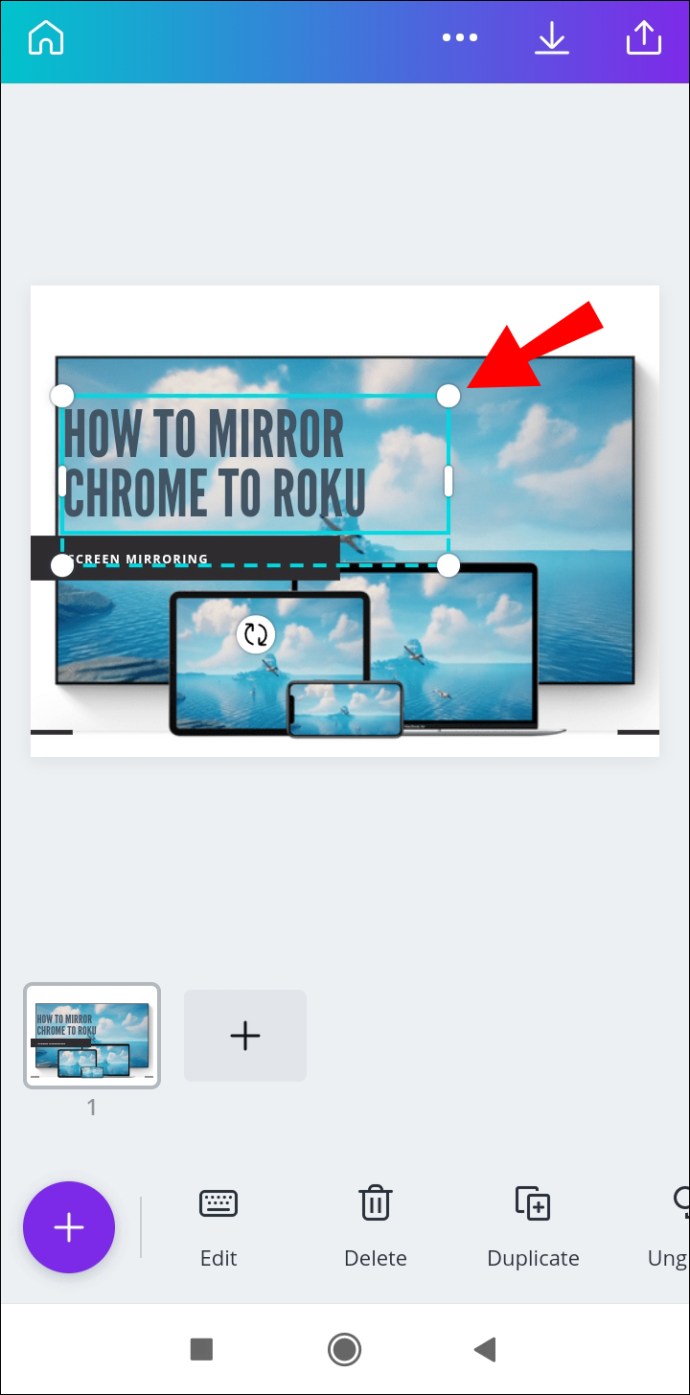
- নীচের টুলবারে "লিঙ্ক" খুঁজুন।
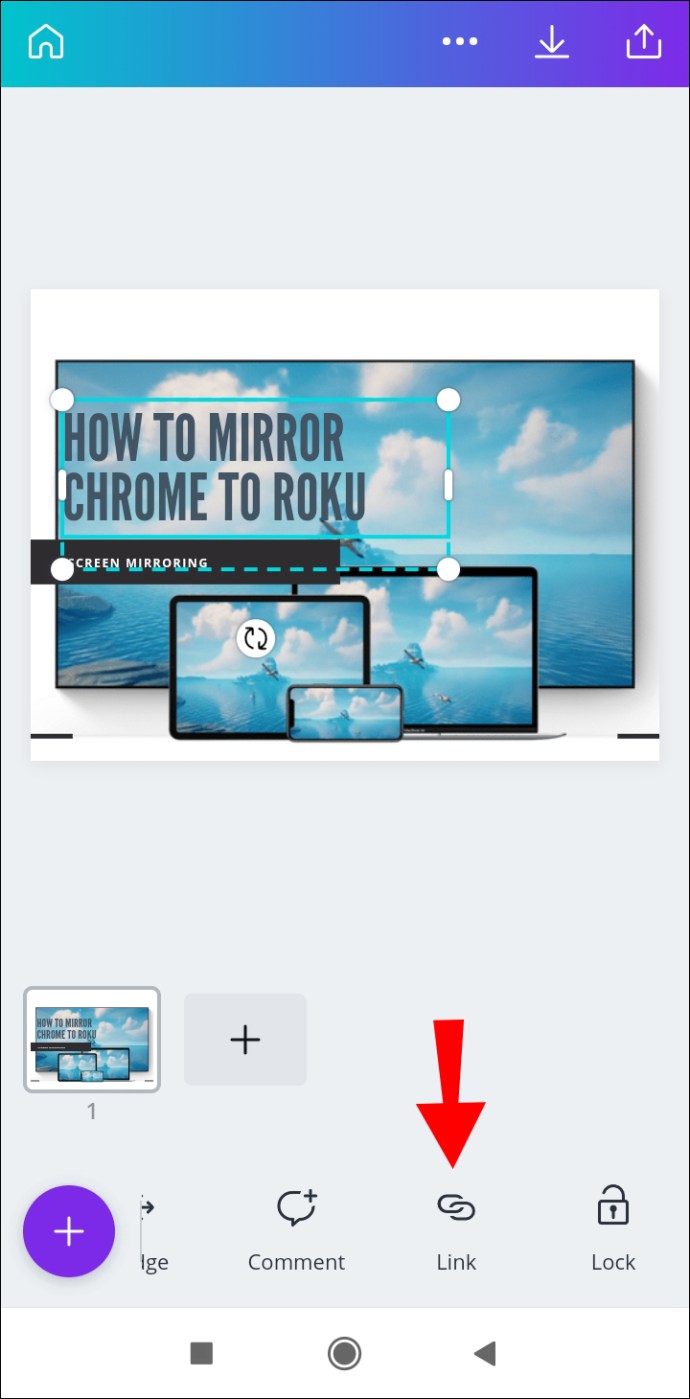
- ক্ষেত্রের লিঙ্ক লিখুন.
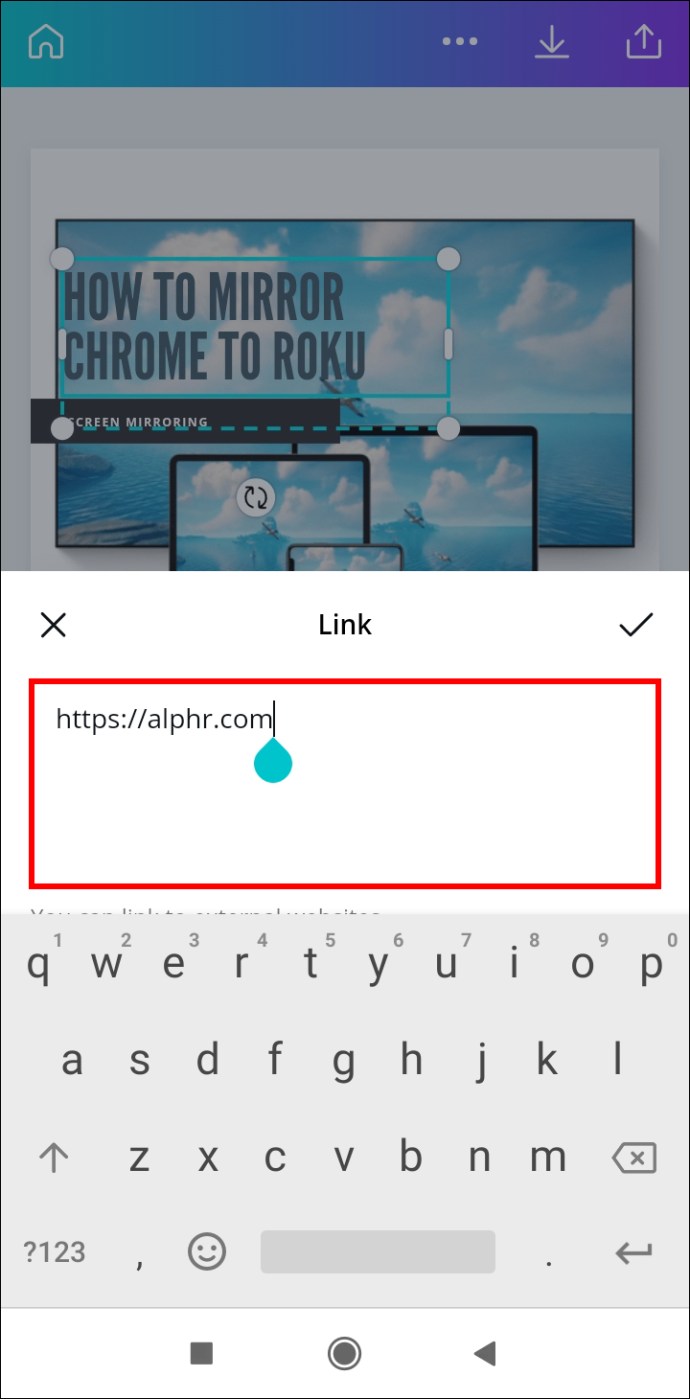
- "সম্পন্ন" এ আলতো চাপুন।
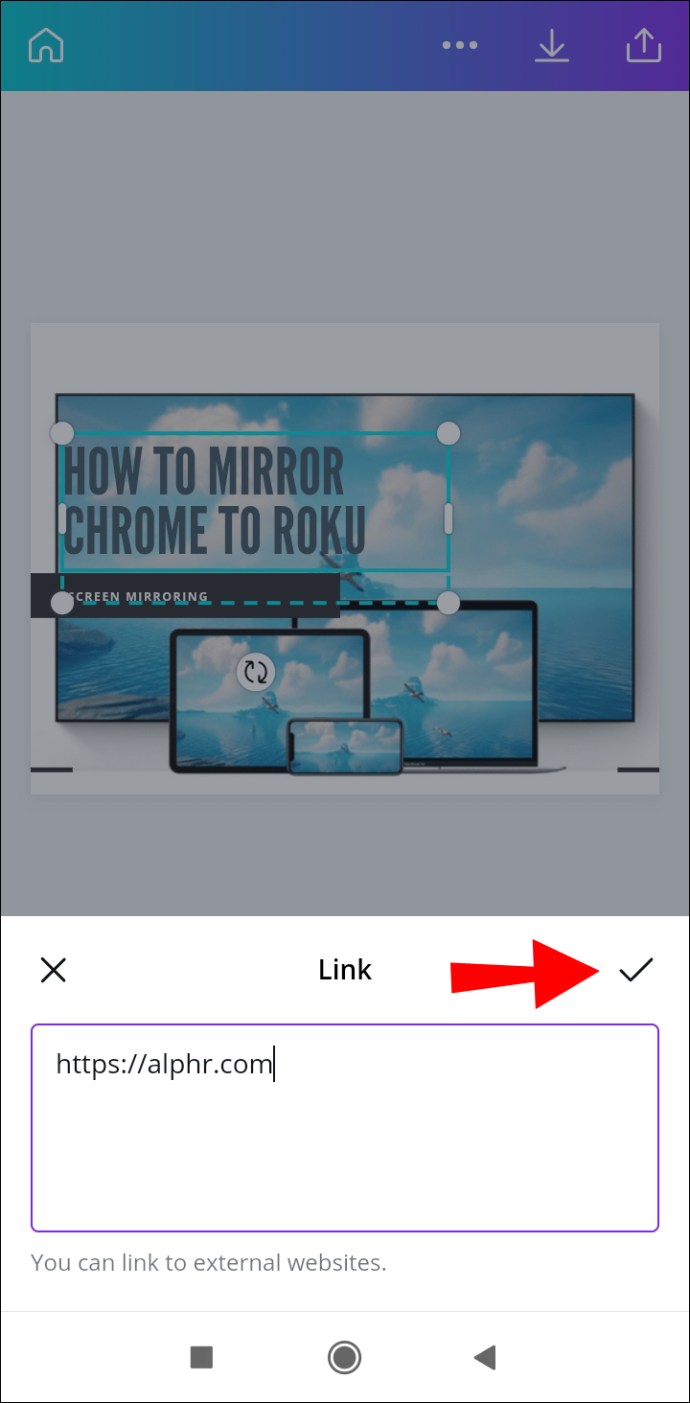
- আপনি যখন আপনার প্রকল্প শেষ করবেন তখন আপনার স্ক্রিনের উপরের-ডান কোণে শেয়ার আইকনে যান।
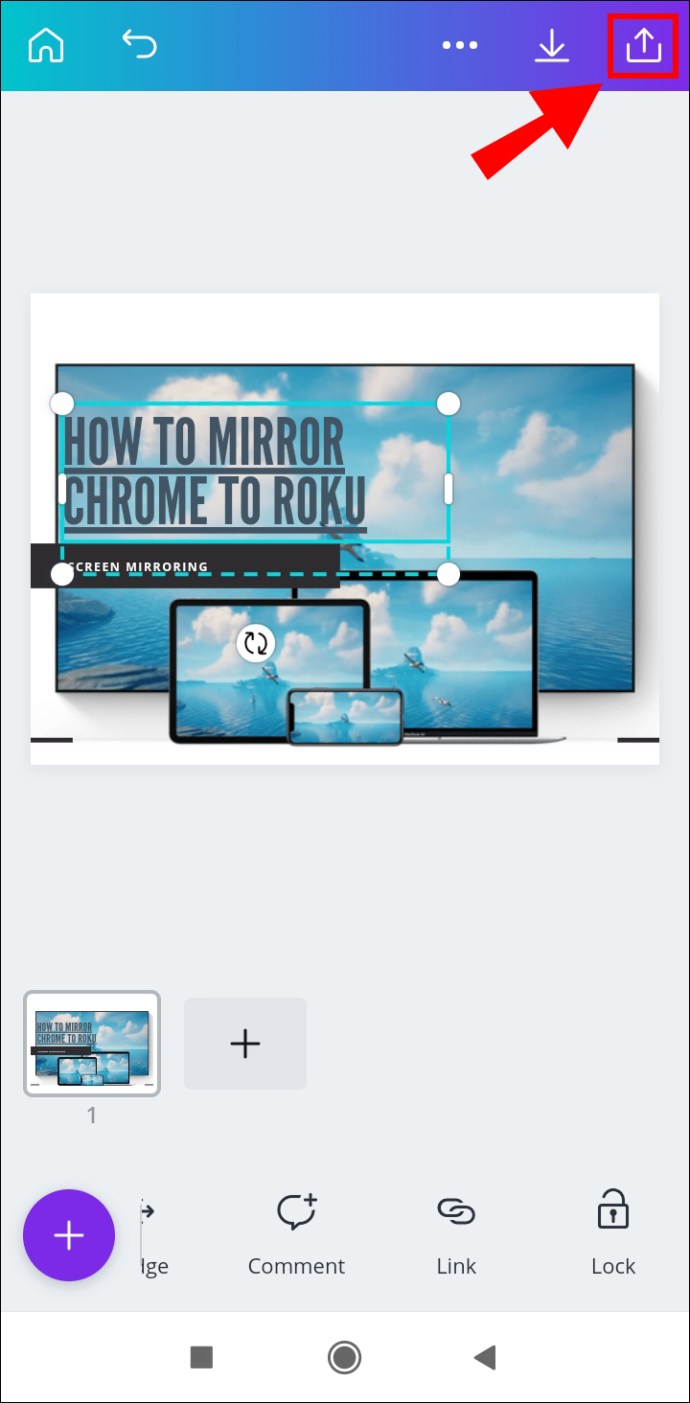
- "এভাবে সংরক্ষণ করুন..." নির্বাচন করুন
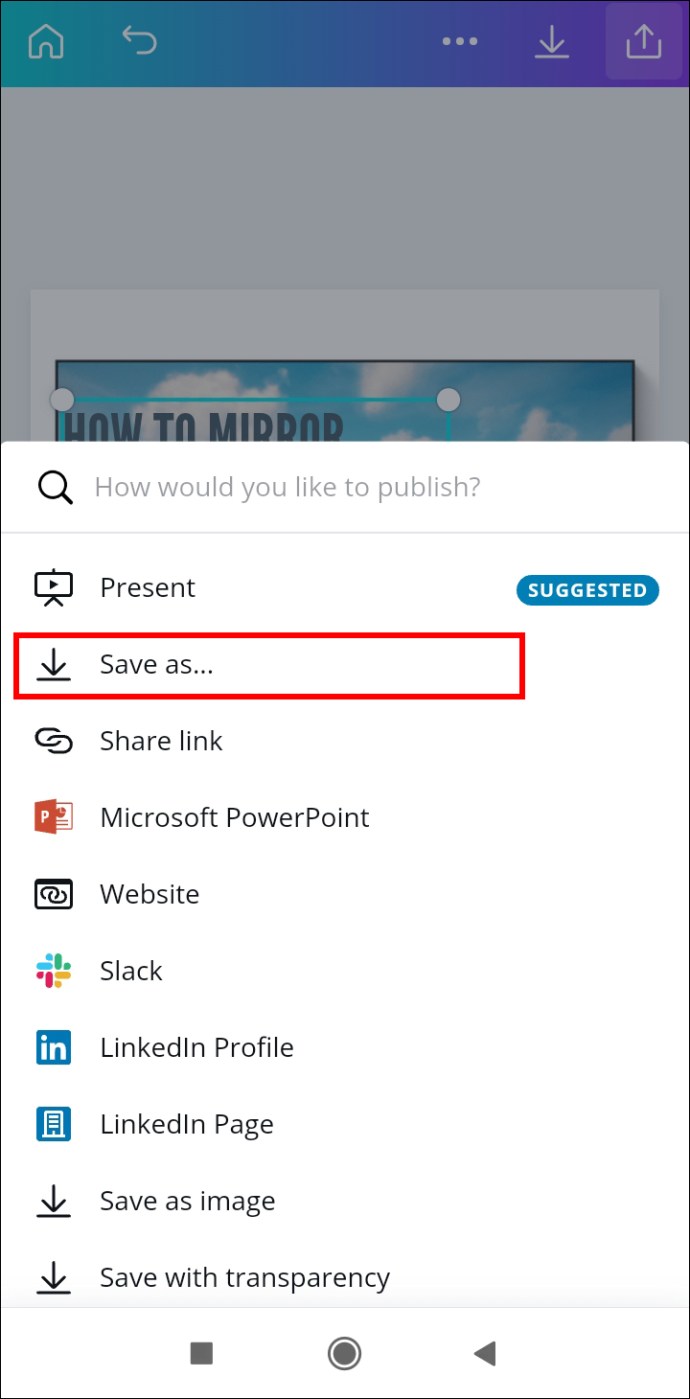
- "ফাইল টাইপ" এ "পিডিএফ স্ট্যান্ডার্ড" এ আলতো চাপুন।
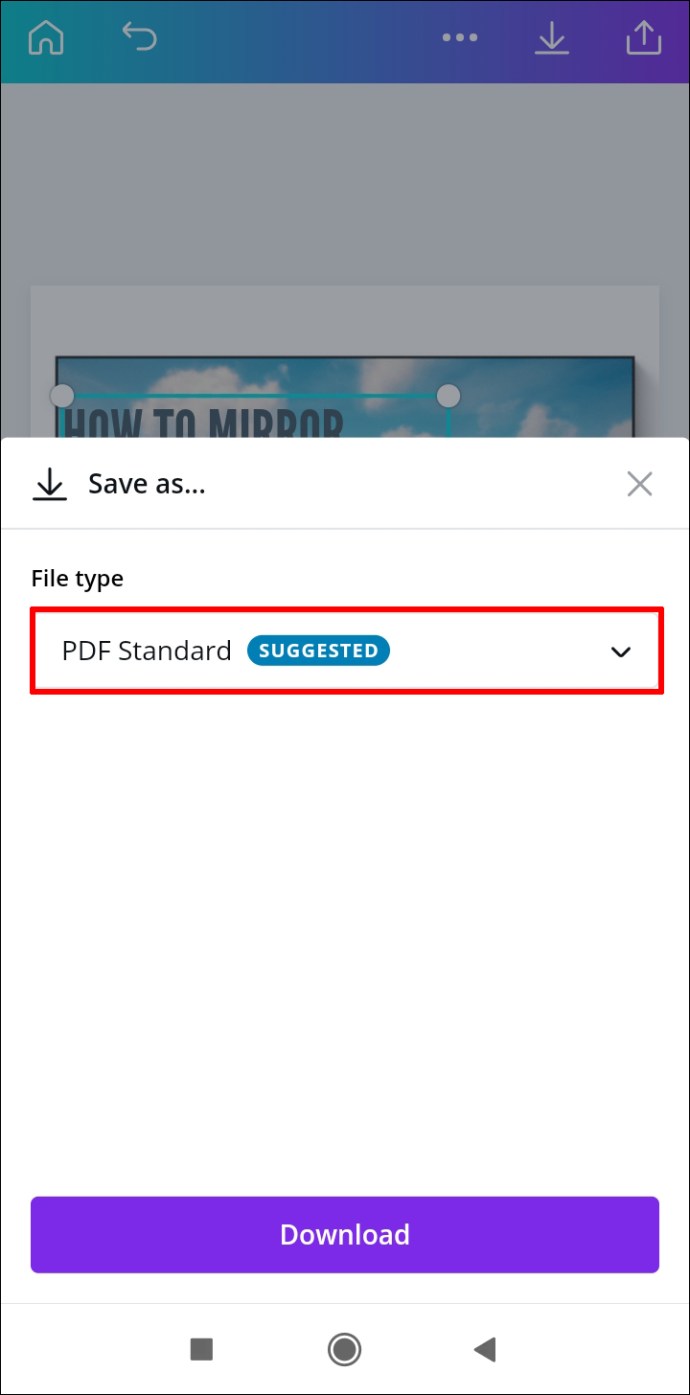
- "ডাউনলোড" এ যান।
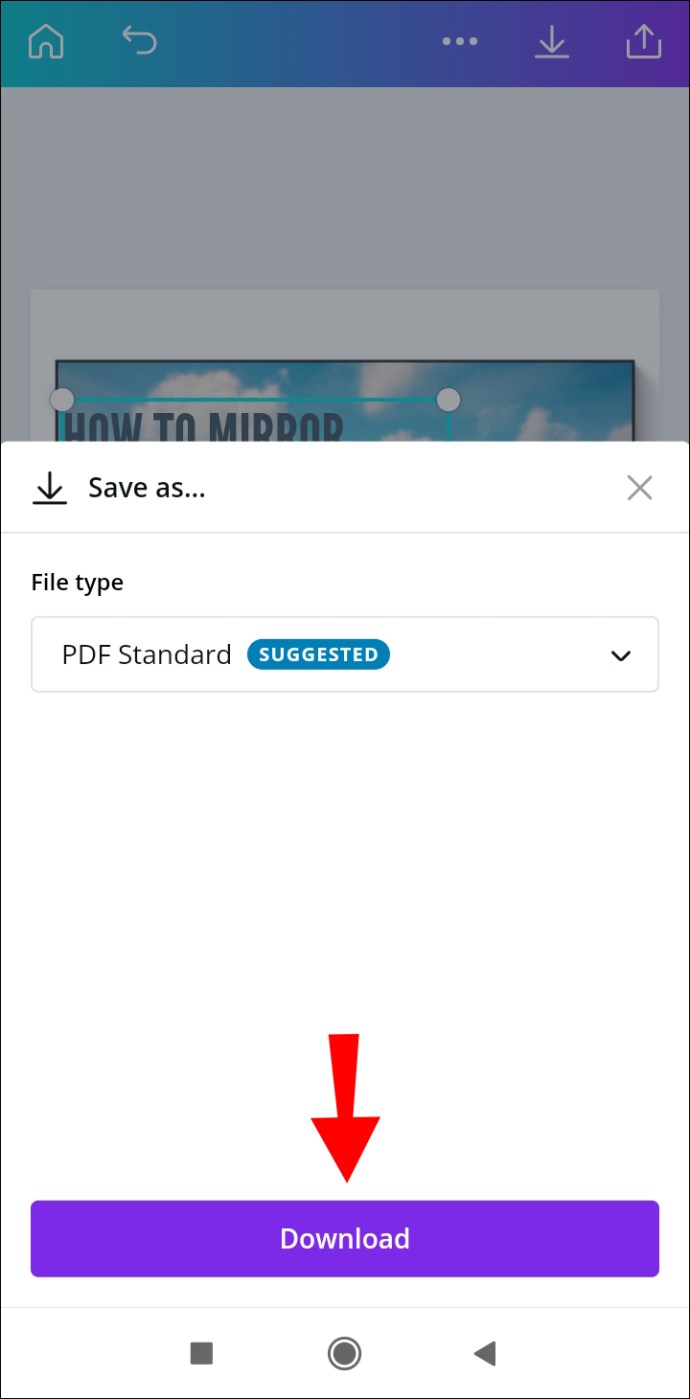
এখানেই শেষ এটা পেতে ওখানে যাও. এখন আপনি বিভিন্ন সোশ্যাল মিডিয়া প্ল্যাটফর্মে আপনার ডিজাইন শেয়ার করতে পারেন, যে কেউ আপনার ঢোকানো লিঙ্কে ট্যাপ বা ক্লিক করতে পারবেন।
আইফোন
আপনার iPhone ডিভাইসে ক্যানভাতে লিঙ্ক যোগ করতে, নীচের নির্দেশাবলী অনুসরণ করুন:
- আপনার আইফোনে ক্যানভা খুলুন।
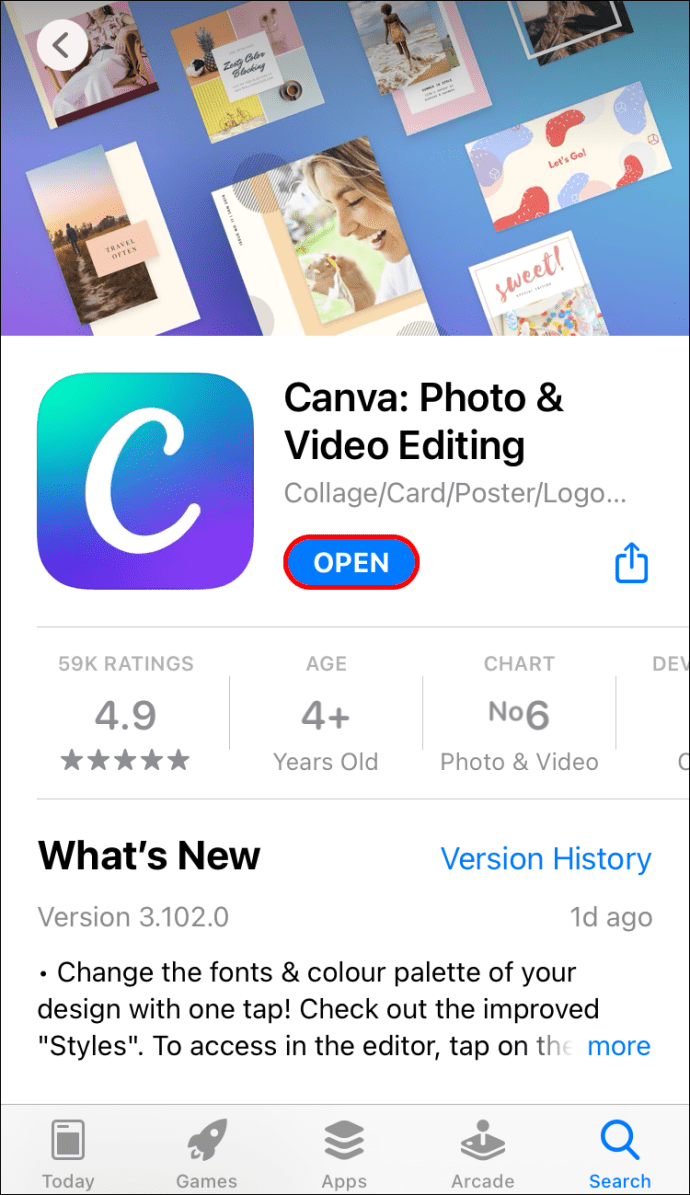
- আপনি ইতিমধ্যে না থাকলে লগ ইন করুন.
- একটি প্রকল্প চয়ন করুন যেখানে আপনি লিঙ্কটি সন্নিবেশ করবেন।
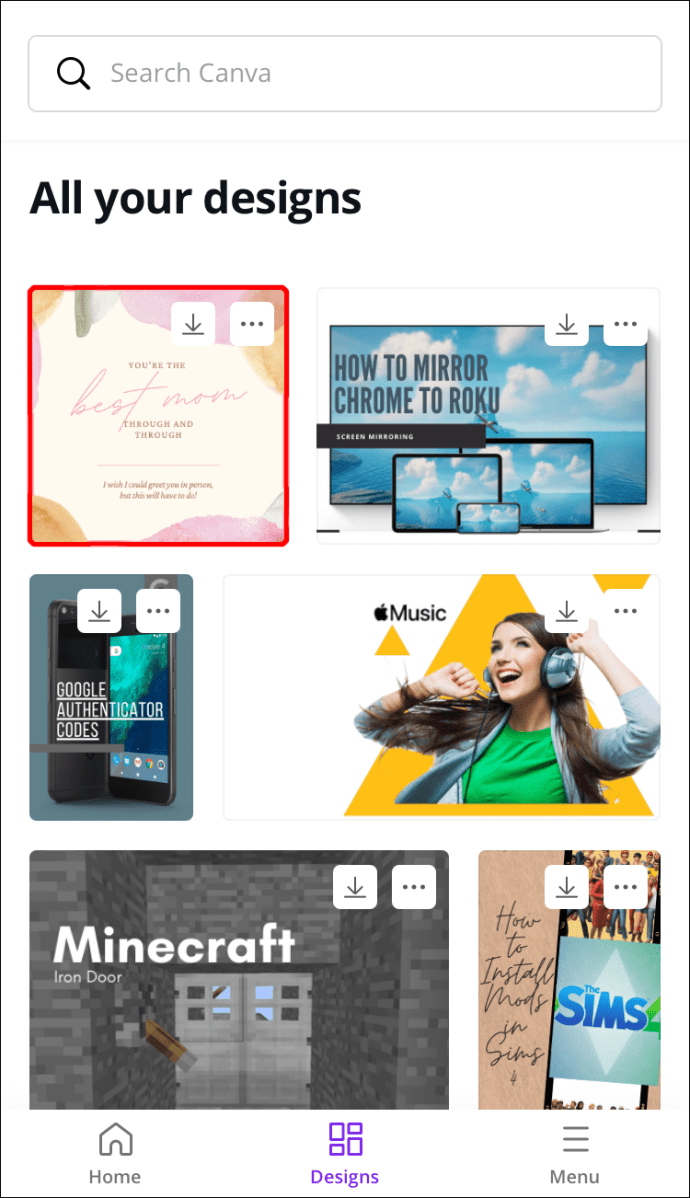
- আপনি লিঙ্ক করতে চান উপাদানটিতে আলতো চাপুন।
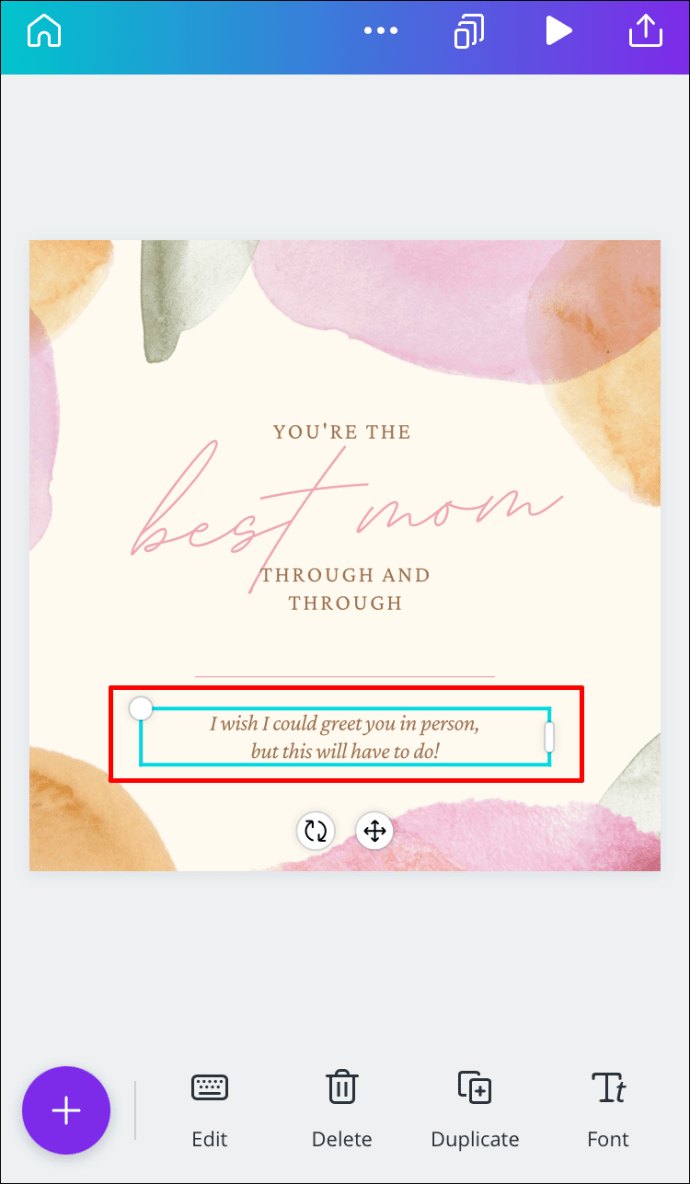
- নীচের টুলবারে, "লিঙ্ক"-এ যান।
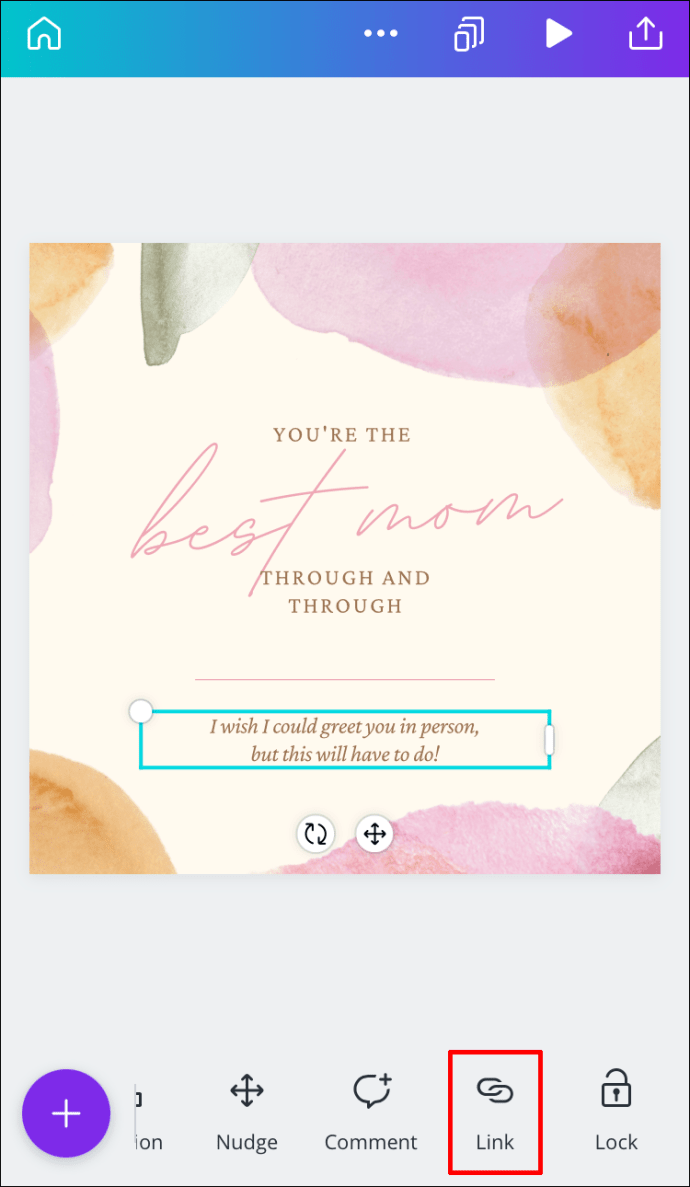
- বাক্সে URL লিখুন।
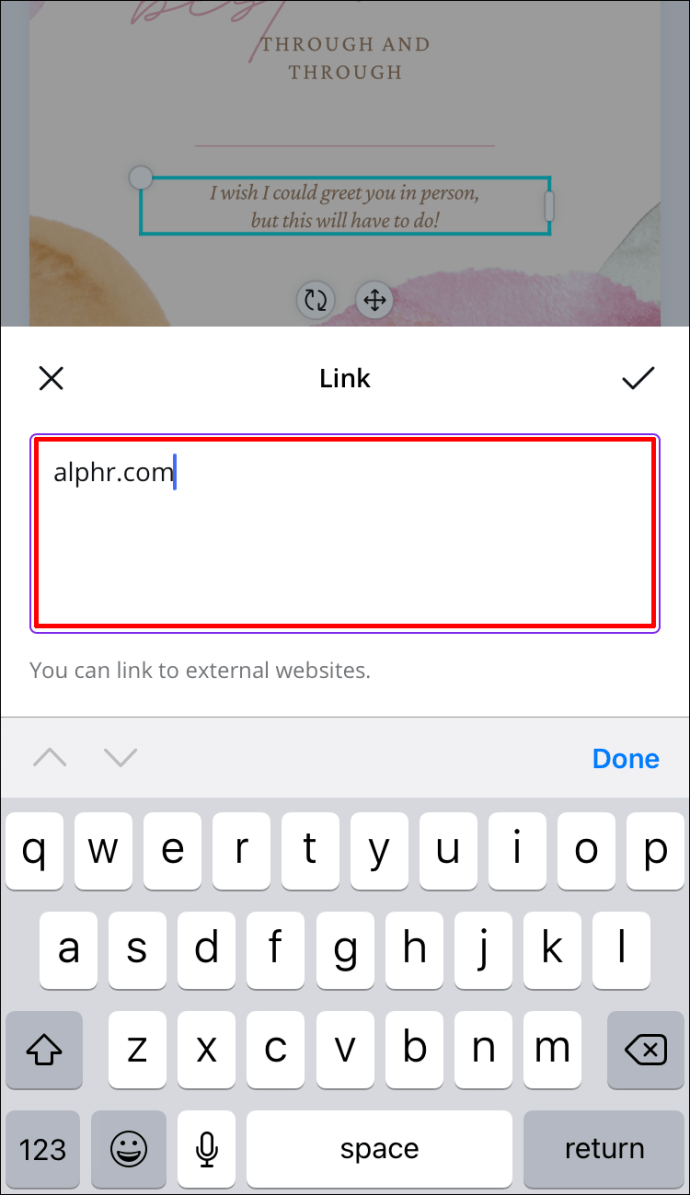
- "সম্পন্ন" নির্বাচন করুন।
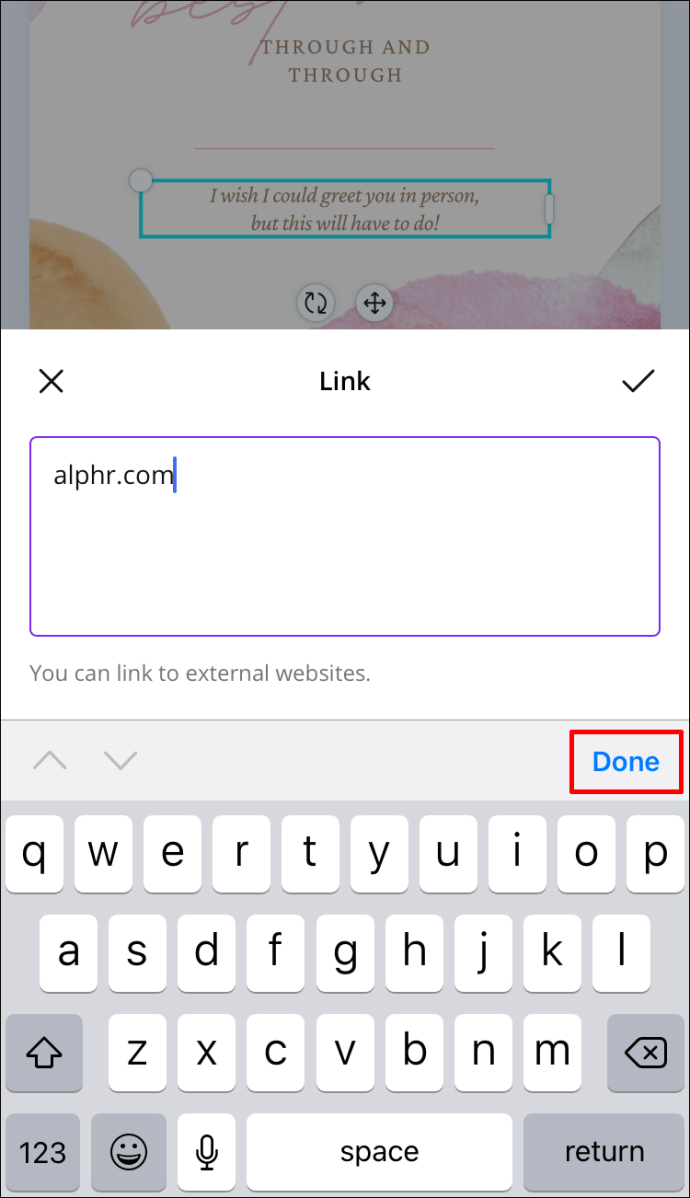
- আপনার স্ক্রিনের উপরের-ডান কোণায় শেয়ার আইকনটি খুঁজুন।
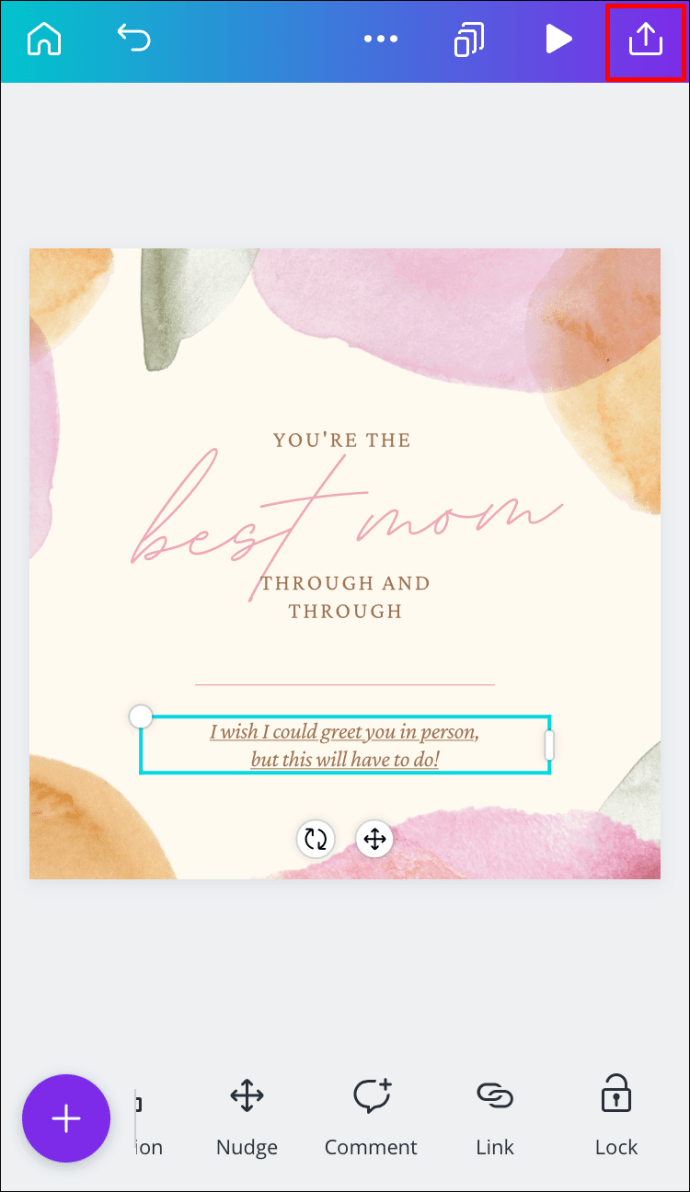
- "এভাবে সংরক্ষণ করুন..." এবং তারপরে "পিডিএফ স্ট্যান্ডার্ড"-এ যান।
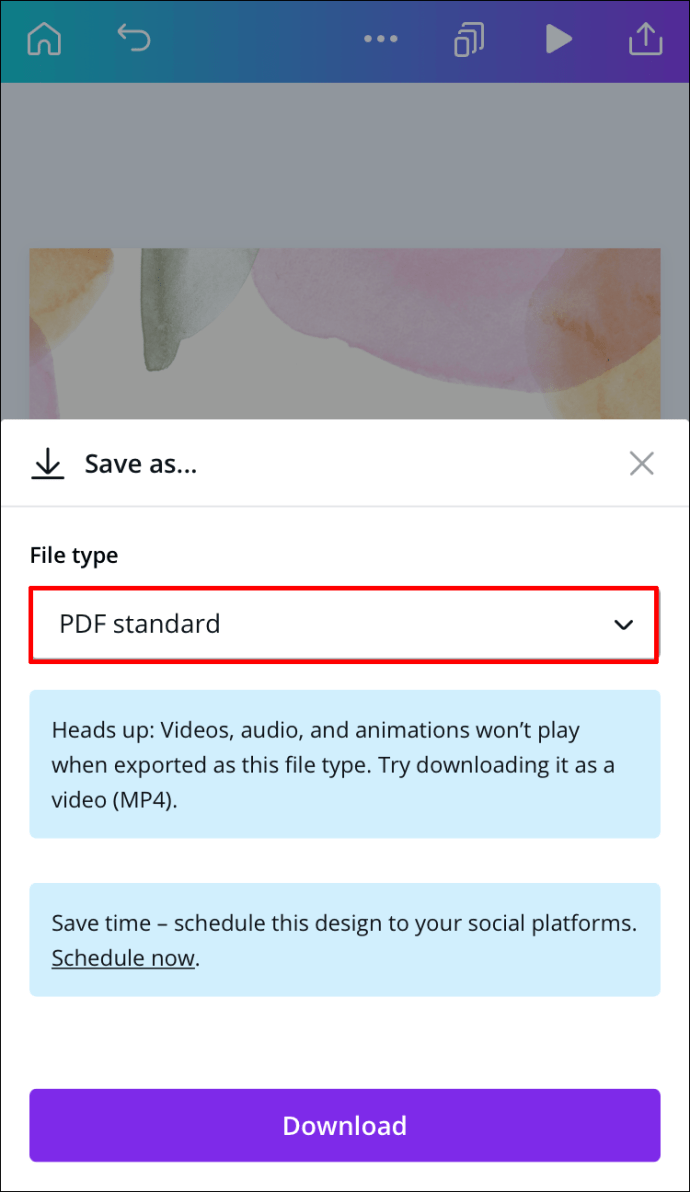
- "ডাউনলোড করুন" এ আলতো চাপুন।
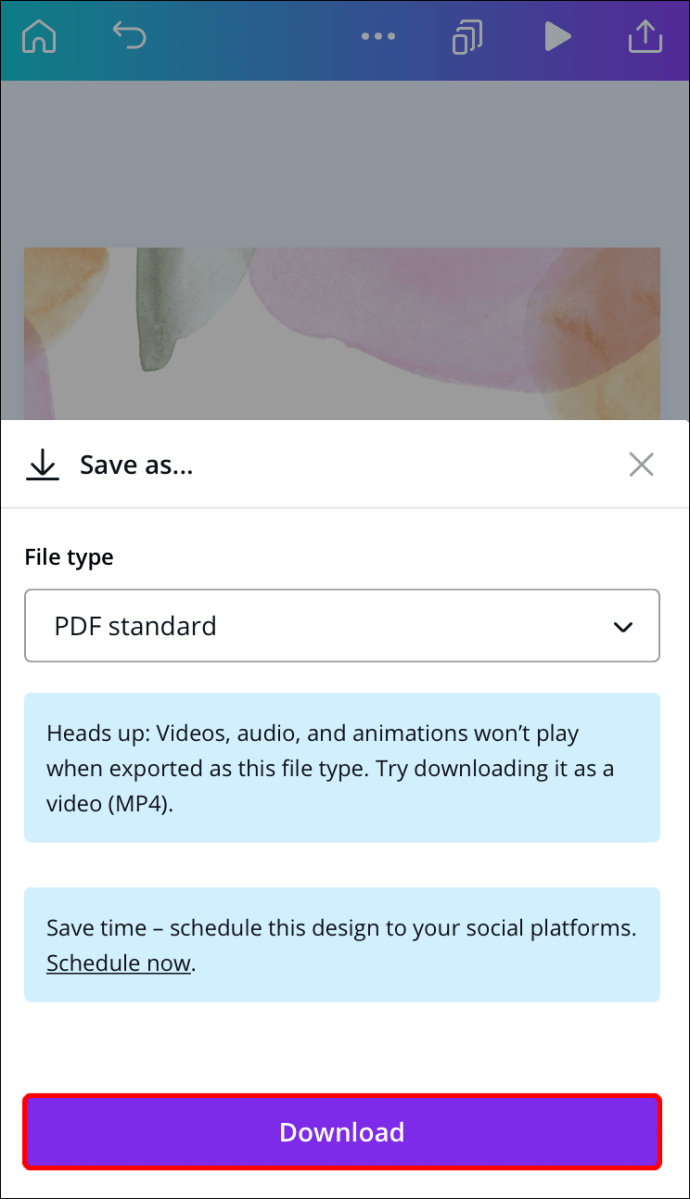
আপনি সফলভাবে আপনার ক্যানভা প্রকল্পে একটি লিঙ্ক যোগ করেছেন এবং এটি আপনার ফোনে সংরক্ষণ করেছেন।
ক্যানভাতে লিঙ্কগুলি কীভাবে সরিয়ে ফেলবেন?
আপনি যদি ভুলবশত ভুল লিঙ্ক যোগ করেন, অথবা আপনি যদি অন্য কোনো কারণে লিঙ্কটি সরাতে চান, আপনি কয়েকটি দ্রুত পদক্ষেপে এটি করতে পারেন। আসলে, ক্যানভাতে একটি লিঙ্ক সরানো এটি যোগ করার মতোই সহজ। আমরা আপনাকে বিভিন্ন ডিভাইস জুড়ে এটি কিভাবে করতে হবে তা দেখাব।
ম্যাক
আপনার Mac এ আপনার ক্যানভা প্রকল্প থেকে একটি লিঙ্ক সরাতে, নীচের পদক্ষেপগুলি অনুসরণ করুন:
- আপনার ম্যাকে ক্যানভা খুলুন।
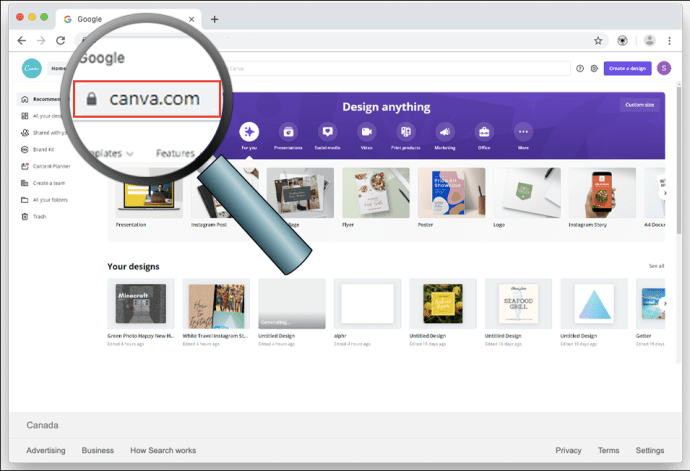
- আপনার অ্যাকাউন্টে লগ ইন করুন.
- যে ডিজাইন থেকে আপনি লিঙ্কটি সরাতে চান সেটি খুলুন।
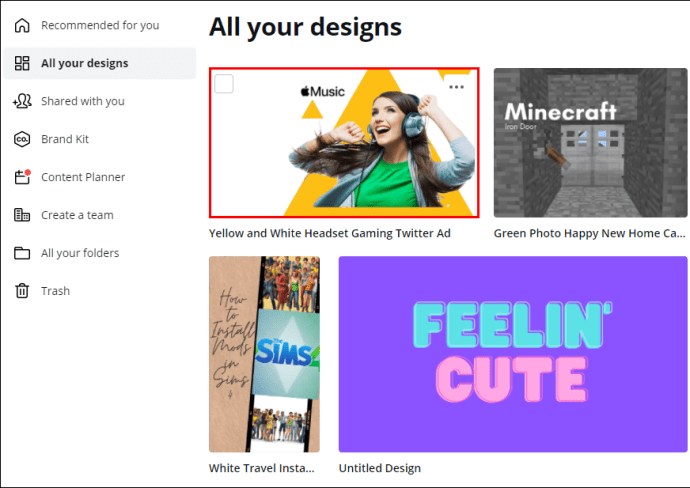
- লিঙ্ক করা উপাদানটিতে ক্লিক করুন।
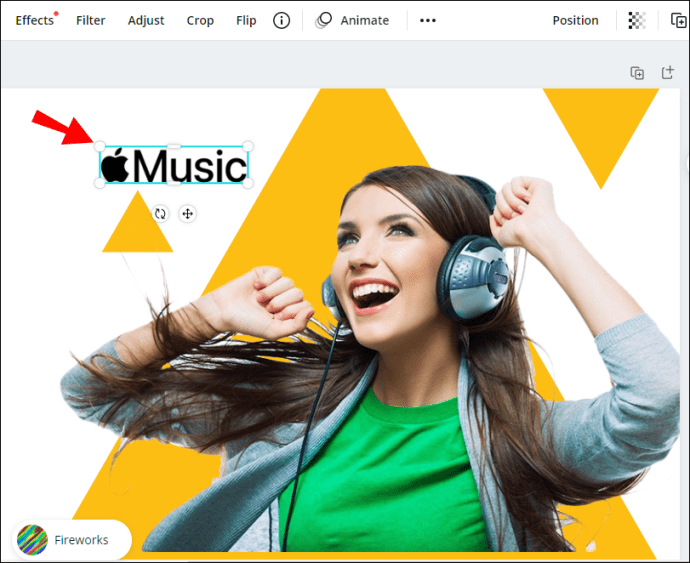
- আপনার স্ক্রিনের উপরের-ডান কোণে চেইন আইকনে যান।
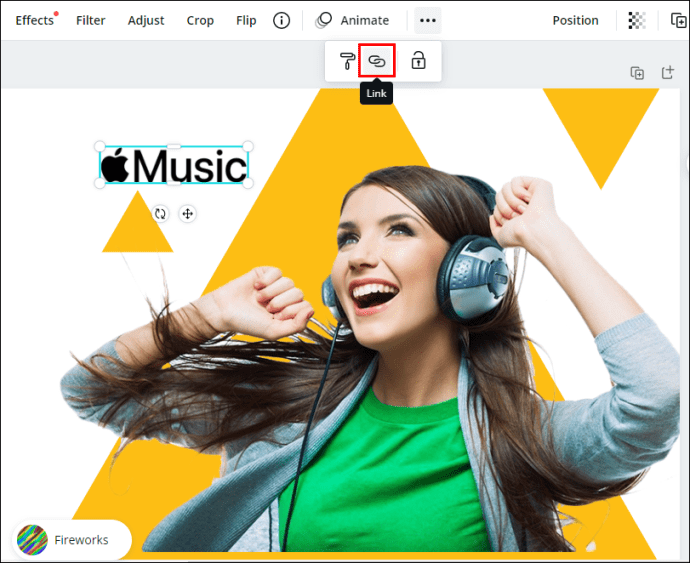
- লিঙ্কটি নির্বাচন করুন এবং বক্সের ভিতরে এটি মুছুন।
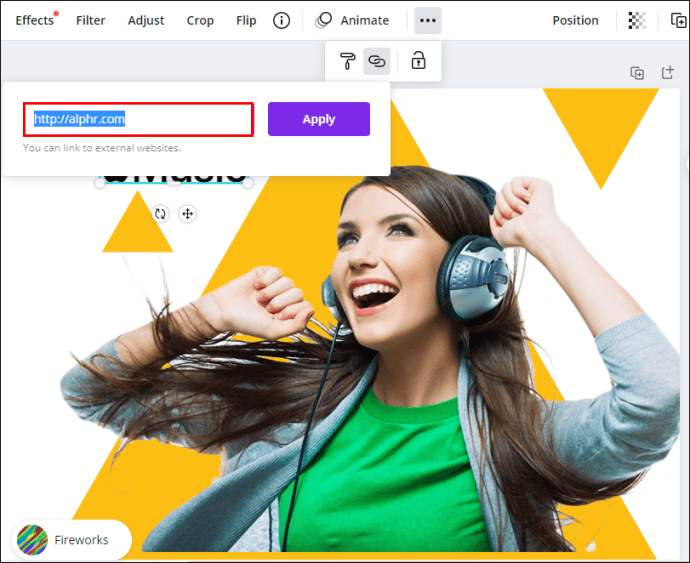
- "প্রয়োগ করুন" এ ক্লিক করুন।
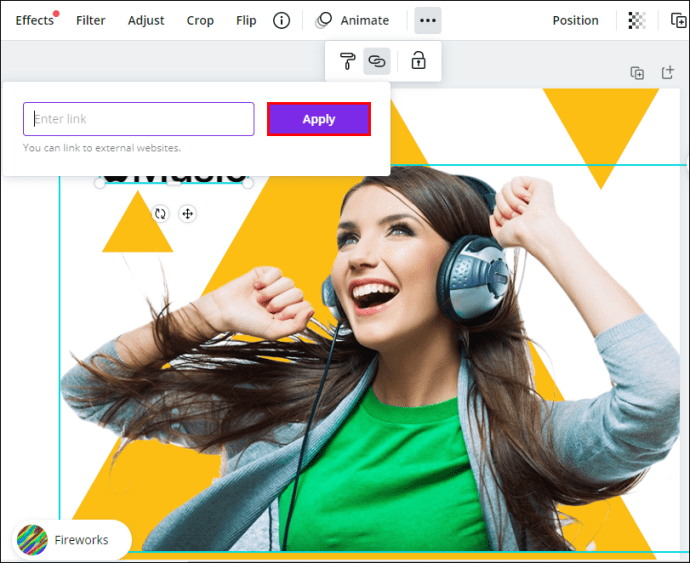
এখন আপনি একই উপাদানের সাথে একটি নতুন লিঙ্ক সংযুক্ত করতে পারেন বা আপনার ডিজাইনের অন্য ক্ষেত্রে একটি নতুন লিঙ্ক সন্নিবেশ করতে পারেন।
উইন্ডোজ 10
Windows 10-এ ক্যানভা থেকে একটি লিঙ্ক সরানোর প্রক্রিয়াটি সহজ, এবং এটি আপনাকে মাত্র কয়েক সেকেন্ড সময় নেবে। এটি কীভাবে করা হয়েছে তা এখানে:
- ক্যানভা খুলুন এবং লগ ইন করুন।

- যে ডিজাইন থেকে আপনি লিঙ্কটি সরাতে চান সেটি খুলুন।
- লিঙ্ক করা উপাদান নির্বাচন করুন.
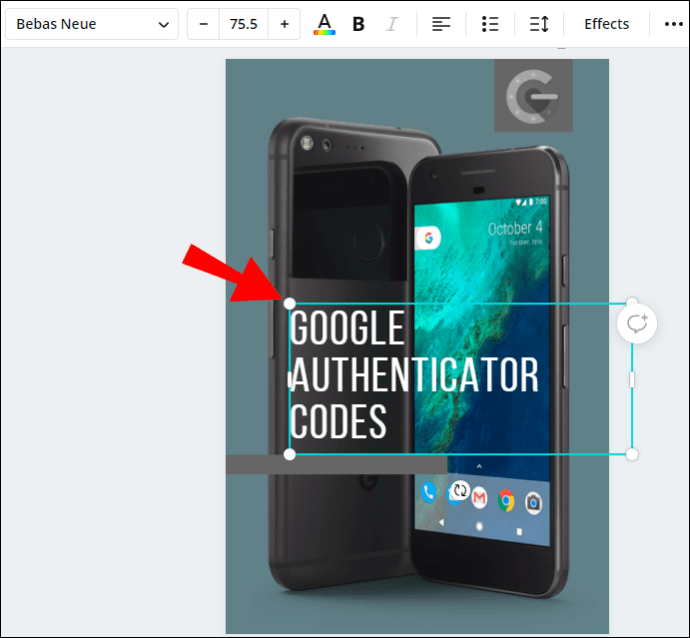
- আপনার স্ক্রিনের উপরের-ডান কোণে চেইন আইকনে ক্লিক করুন।
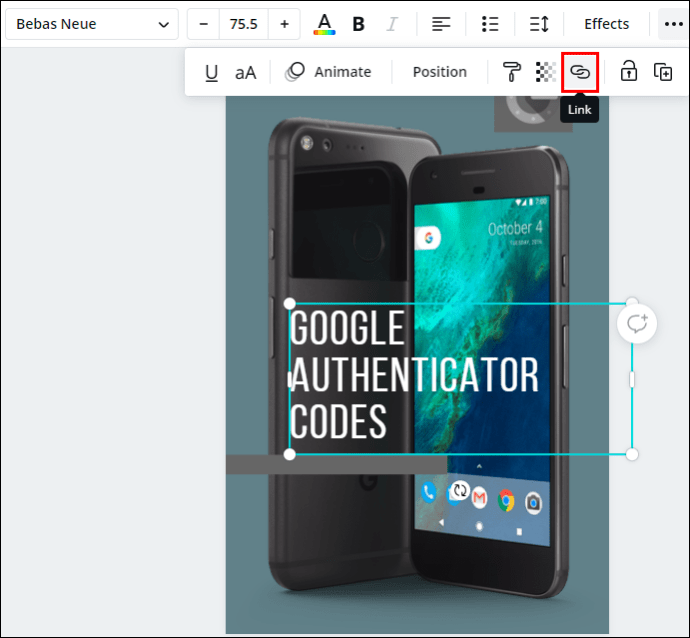
- বাক্স থেকে URL মুছুন.
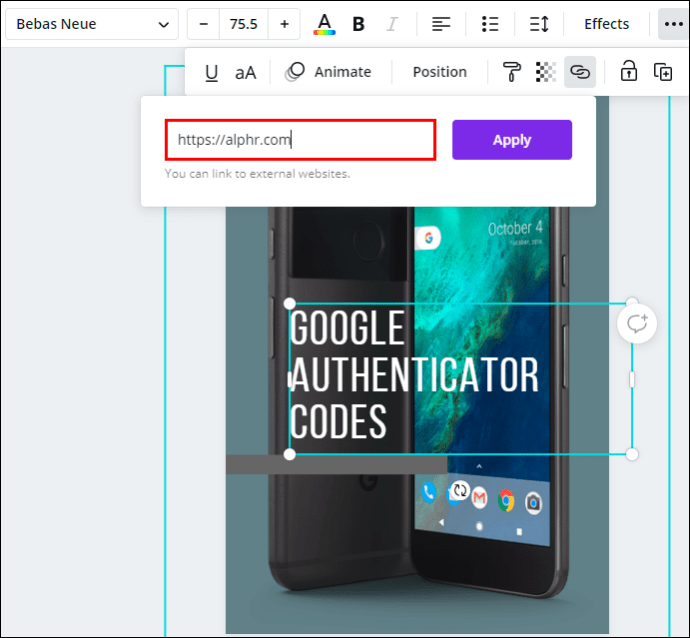
- "প্রয়োগ করুন" নির্বাচন করুন।
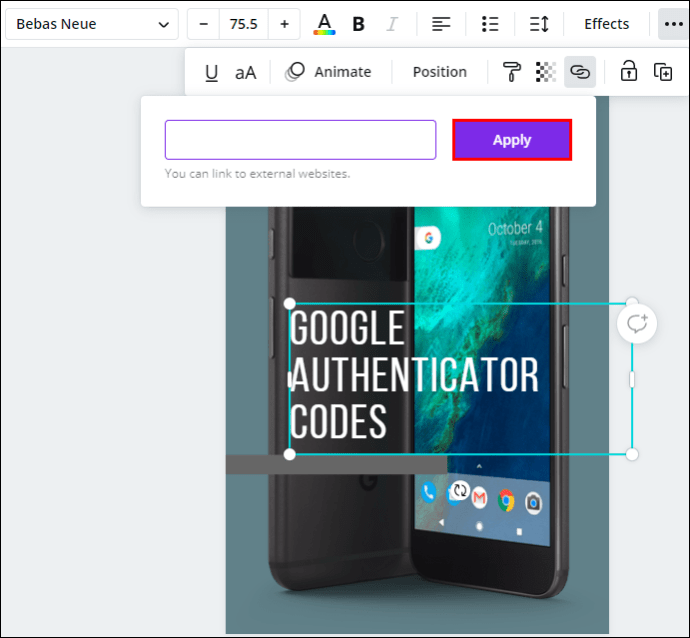
অ্যান্ড্রয়েড
আপনার ফোনে ক্যানভা থেকে একটি লিঙ্ক সরানো আপনি আপনার ডেস্কটপে কীভাবে করবেন তার অনুরূপ। একটি Android ডিভাইসে এটি কীভাবে করা হয় তা এখানে:
- আপনার অ্যান্ড্রয়েডে অ্যাপটি চালু করুন।

- আপনি ইতিমধ্যে না থাকলে লগ ইন করুন.
- আপনি যে নকশাটি সম্পাদনা করতে চান তা খুঁজুন এবং এটি খুলুন।
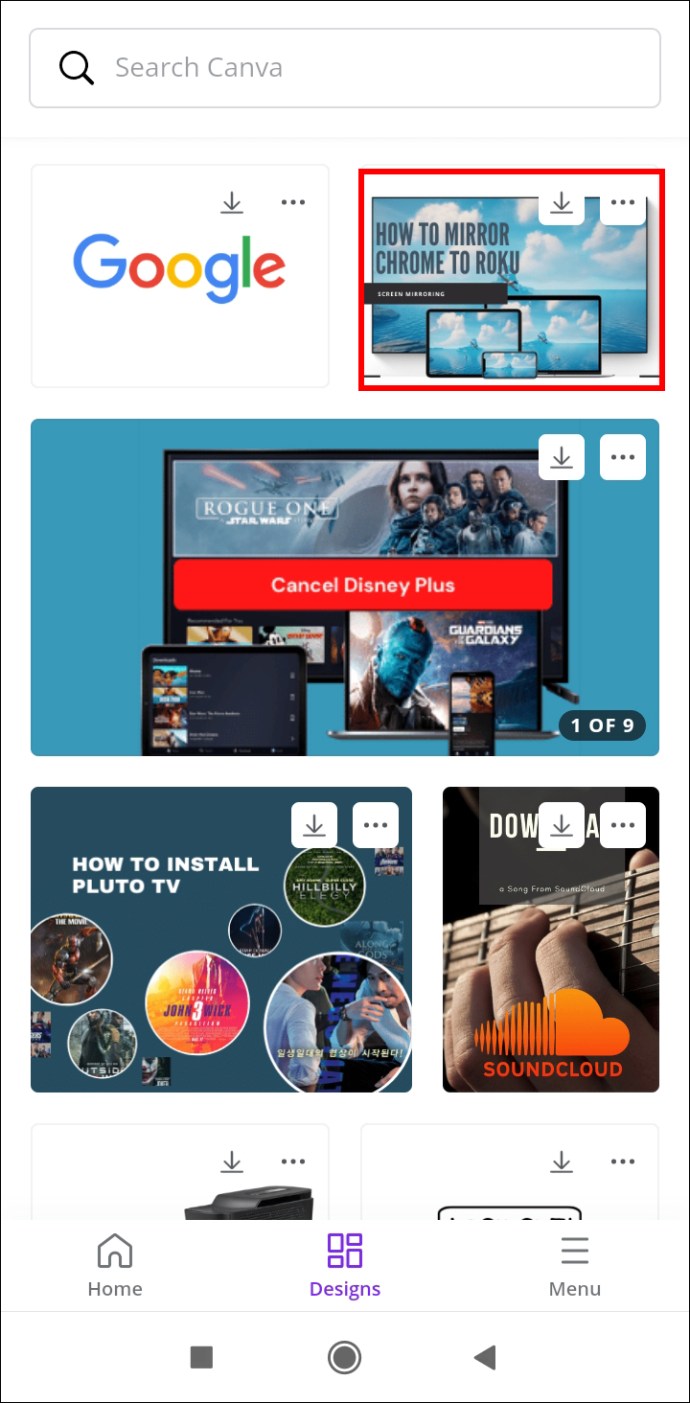
- লিঙ্ক করা উপাদানে আলতো চাপুন।
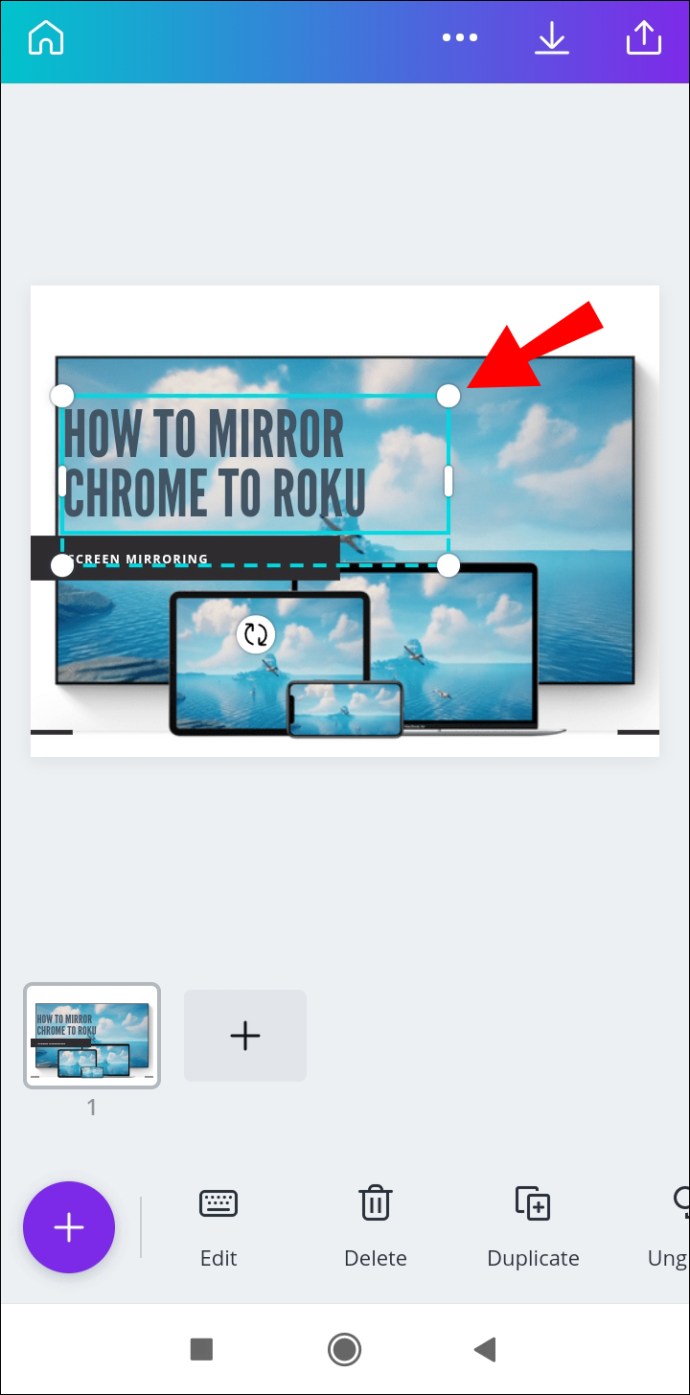
- নীচের টুলবারে চেইন আইকন খুঁজুন।
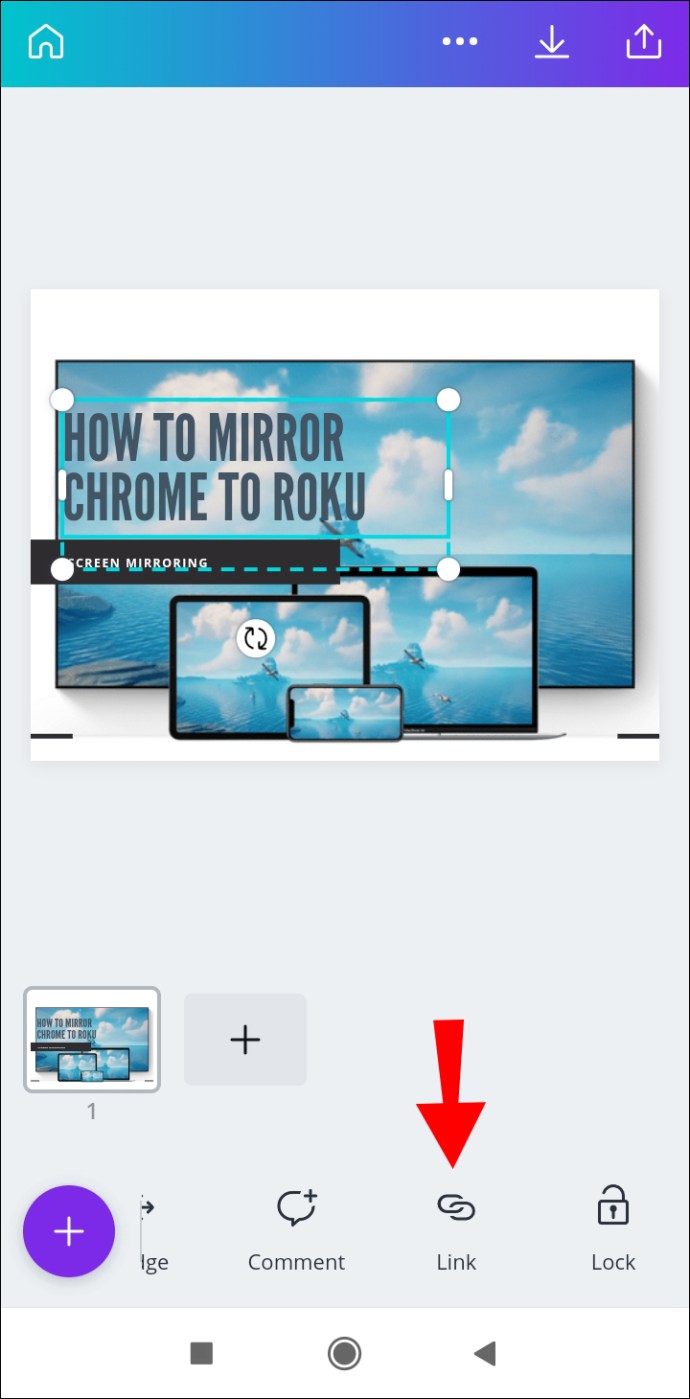
- ইউআরএল মুছুন।
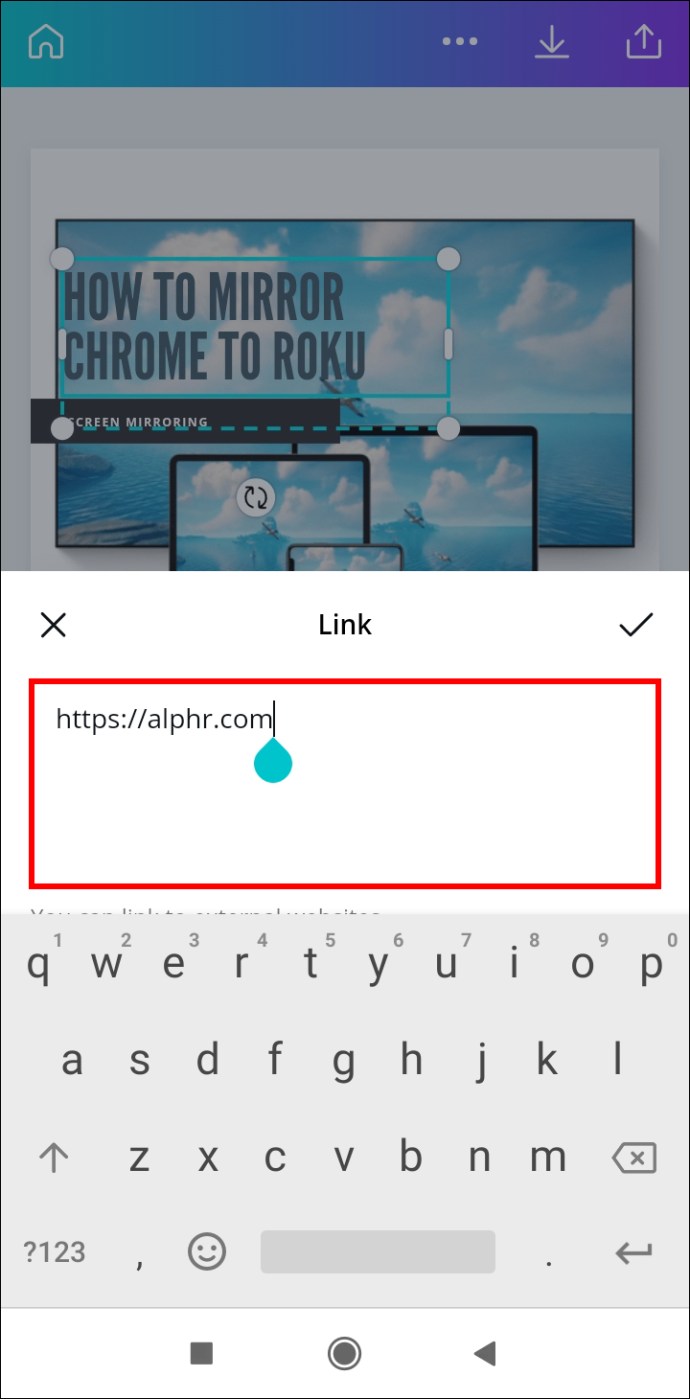
- "সম্পন্ন" নির্বাচন করুন।
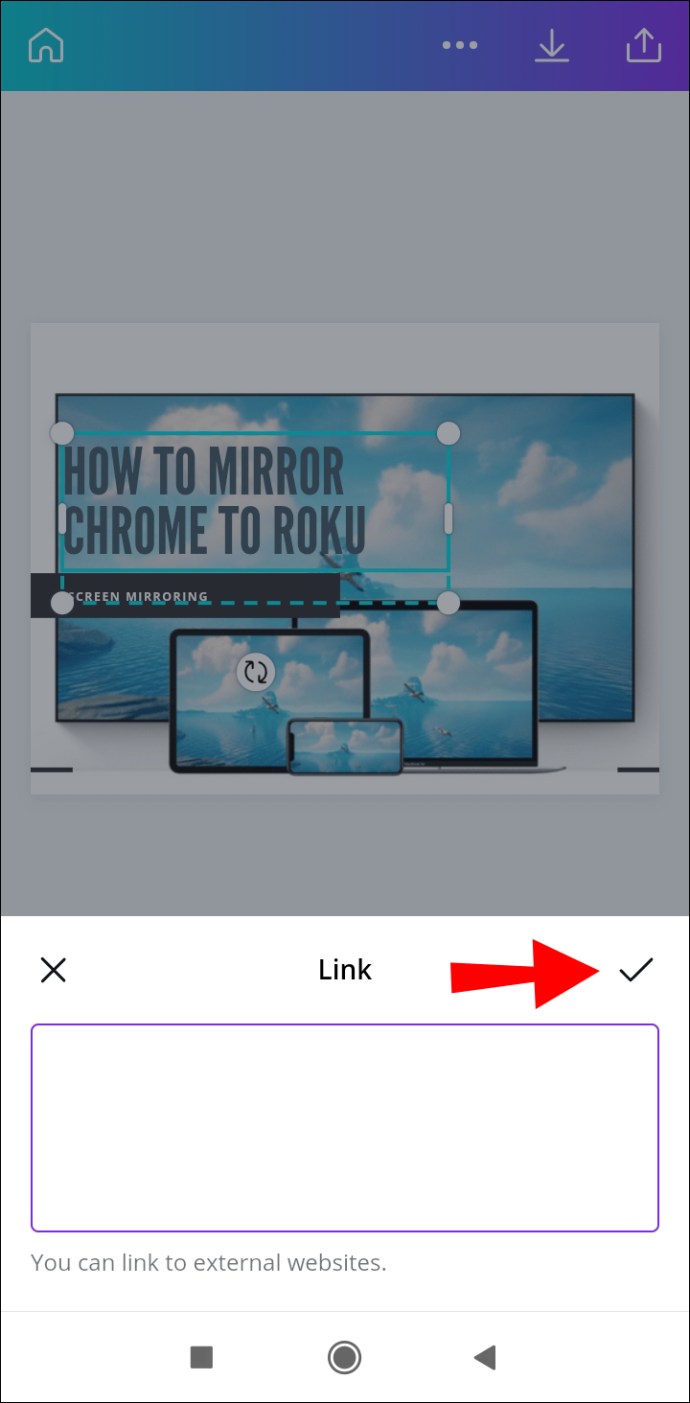
আইফোন
আপনার আইফোনের একটি ক্যানভা প্রকল্প থেকে একটি লিঙ্ক সরাতে, নীচের পদক্ষেপগুলি অনুসরণ করুন:
- আপনার আইফোনে ক্যানভা চালু করুন এবং লগ ইন করুন।
- আপনি যে নকশা থেকে লিঙ্কটি সরাতে চান তা খুঁজুন।
- আপনার ডিজাইনে লিঙ্ক করা উপাদানটিতে আলতো চাপুন।
- নীচের টুলবারে, "লিঙ্ক" খুঁজুন।
- ক্ষেত্র থেকে লিঙ্ক মুছুন.
- "সম্পন্ন" নির্বাচন করুন।
আপনি আপনার ক্যানভা ডিজাইন থেকে লিঙ্কটি সফলভাবে মুছে ফেলেছেন।
স্বয়ংক্রিয় লিঙ্ক আপডেট
আপনার ক্যানভা প্রকল্পটি কয়েক পৃষ্ঠা দীর্ঘ হলে, প্রতিটি পৃষ্ঠায় লিঙ্ক যোগ করা একটি ক্লান্তিকর প্রক্রিয়া হতে পারে। যাইহোক, Canva-এর নতুন আপডেটের জন্য ধন্যবাদ, আপনার কিছু লিঙ্ক ম্যানুয়ালি আপডেট করা যেতে পারে। এই বৈশিষ্ট্য ফুটার লিঙ্ক এবং ইমেল প্রযোজ্য.
ফুটার লিঙ্ক
ফুটারের পরিপ্রেক্ষিতে, আপনি যদি একটি পৃষ্ঠায় একটি ফুটারের লিঙ্ক যুক্ত করেন তবে আপনার ডিজাইনের সমস্ত ফুটার আপডেট করা হবে। এইভাবে, প্রতিটি ফুটারে ম্যানুয়ালি একটি লিঙ্ক সন্নিবেশ করার দরকার নেই।
ইমেইল
ক্যানভা চালু করা আরেকটি আপডেট হল "মেলটো" বৈশিষ্ট্য। এটি ক্যানভা ডিজাইনকে বোঝায় যেখানে ফুটার একটি ইমেল ঠিকানা অন্তর্ভুক্ত করে। যদি কেউ আপনার ফুটারে ইমেল ঠিকানায় ক্লিক করে, তবে তাদের তাদের ইমেলে নির্দেশিত করা হবে, যেখানে তারা আপনার সাথে যোগাযোগ করতে পারে।
অতিরিক্ত প্রায়শই জিজ্ঞাসিত প্রশ্নাবলী
কিভাবে ইমেজ লিঙ্ক যোগ করতে?
ক্যানভাতে ছবির লিঙ্ক যোগ করা এই গাইডের শুরুতে একই পদ্ধতি ব্যবহার করে করা যেতে পারে। এটি কীভাবে করা হয়েছে তা এখানে:
1. ক্যানভা খুলুন এবং লগ ইন করুন৷

2. আপনি একটি লিঙ্ক যোগ করতে চান যেখানে নকশা খুলুন.
3. আপনি লিঙ্ক করতে চান যে ছবিতে ক্লিক করুন.

4. আপনার স্ক্রিনের উপরের-ডান দিকের চেইন আইকনে যান৷

5. আপনি ছবির সাথে যে লিঙ্কটি সংযুক্ত করতে চান সেটি লিখুন।

6. "প্রয়োগ করুন" এ ক্লিক করুন।

যদি কেউ সেই ছবিটিতে ক্লিক করে, তাহলে তারা স্বয়ংক্রিয়ভাবে আপনার ছবিটির সাথে লিঙ্ক করা ওয়েবসাইটে নিয়ে যাবে।
লিঙ্ক যোগ করে আপনার ক্যানভা প্রকল্পগুলি অপ্টিমাইজ করুন
এখন আপনি বিভিন্ন ডিভাইসে ক্যানভাতে উপাদানগুলিতে লিঙ্ক এবং হাইপারলিঙ্ক যুক্ত করতে জানেন। আপনি কীভাবে লিঙ্কগুলি সরাতে হবে এবং ফুটার এবং ইমেলগুলিতে কীভাবে স্বয়ংক্রিয় লিঙ্ক যুক্ত করবেন তাও জানেন। ডিজাইনে লিঙ্কগুলি কীভাবে সন্নিবেশ করা যায় তা জানা আপনার ক্যানভা প্রকল্পগুলিকে সম্পূর্ণ নতুন স্তরে নিয়ে যাবে৷
আপনি কি কখনও ক্যানভাতে একটি লিঙ্ক যোগ করেছেন? আপনি কি এই নির্দেশিকায় বর্ণিত একই নির্দেশাবলী অনুসরণ করেছেন? নিচের মন্তব্য অংশে আমাদেরকে জানান।